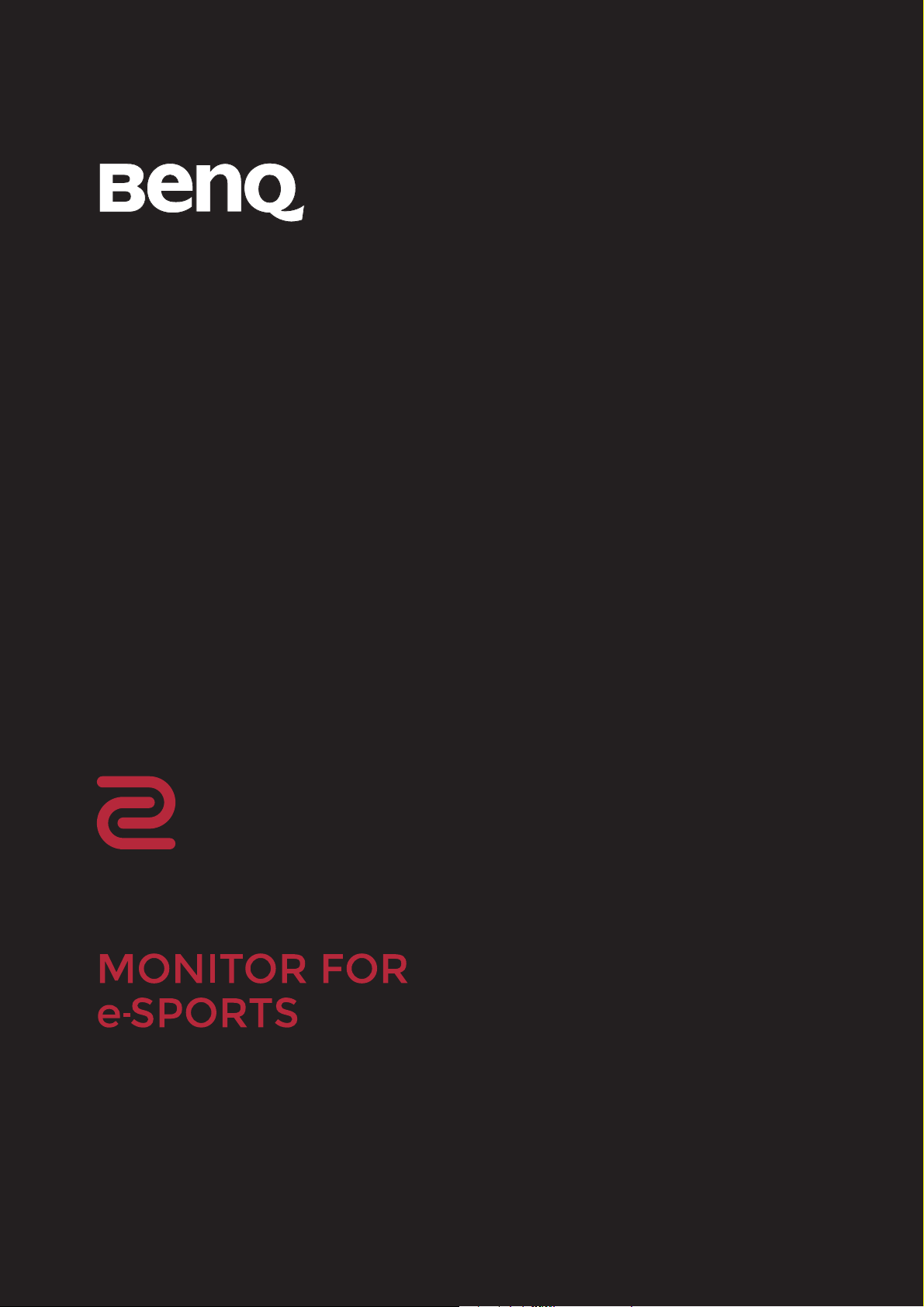
XL
XL-serien
Användarhandbok
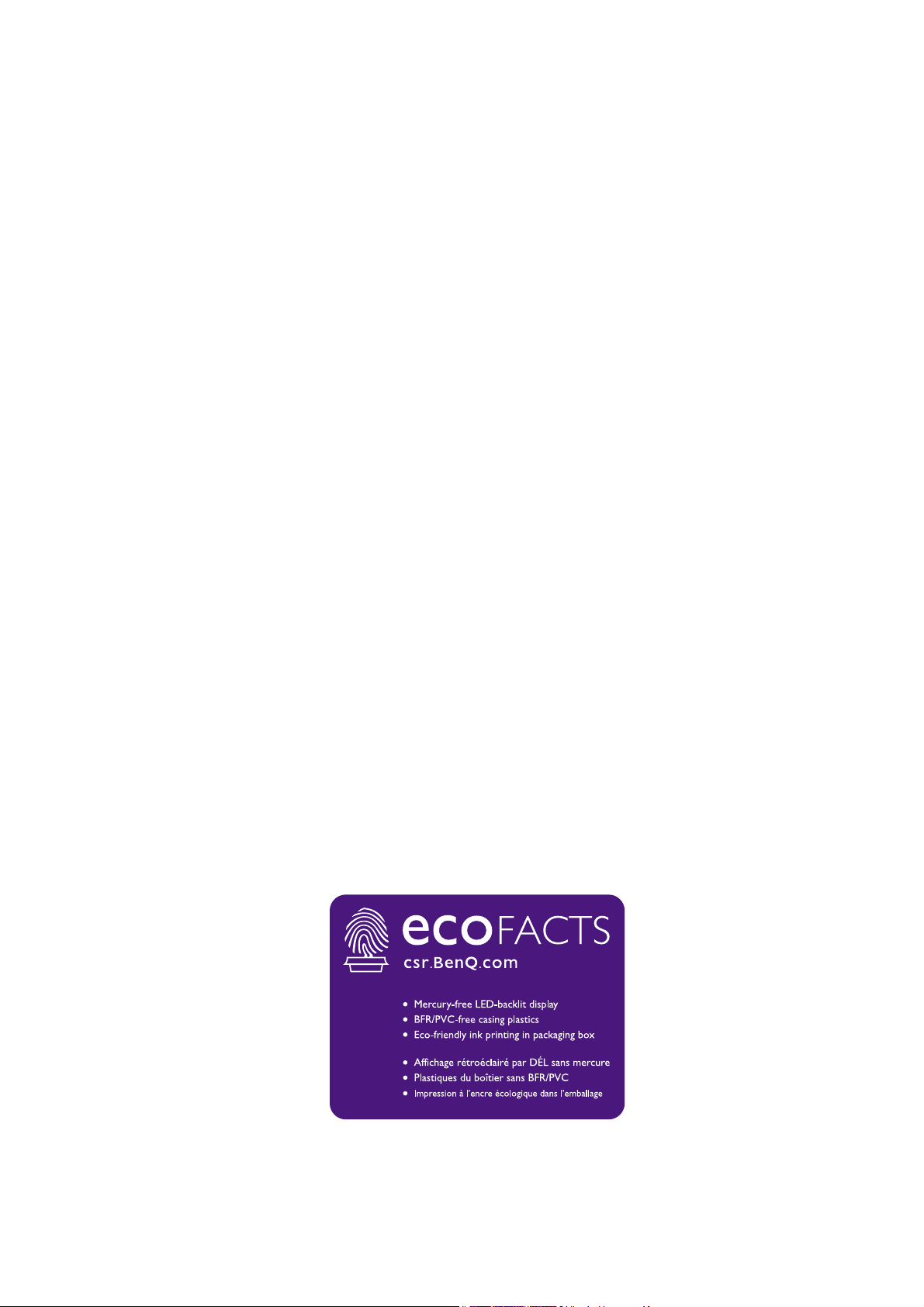
Copyright
Copyright © 2019 av BenQ Corporation. Alla rättigheter förbehållna. Ingen del av denna
publikation får reproduceras, spridas, skrivas av, lagras i ett inhämtningssystem eller översättas
till något annat språk eller datorspråk, i någon form eller på något sätt, elektroniskt, mekaniskt,
magnetiskt, optiskt, kemiskt, manuellt eller på annat sätt, utan föregående skriftligt tillstånd från
BenQ Corporation.
Friskrivningsklausul
BenQ Corporation ger inga utfästelser eller garantier, varken uttryckta eller underförstådda,
när det gäller innehållet häri och avsäger sig specifikt alla eventuella garantier om säljbarhet och
lämplighet för ett speciellt syfte. Dessutom förbehåller sig BenQ Corporation rätten att
revidera denna publikation och göra ändringar i innehållet i denna då och då utan att BenQ
Corporation har någon skyldighet att meddela någon om en sådan revidering eller ändring.
Flimmerfri synkronisering kan påverkas av externa faktorer som dålig kabelkvalitet, instabilt
nätaggregat, signalinterferens eller otillräcklig jordning och andra externa faktorer än de
ovannämnda. (Gäller endast flimmerfria modeller.)
BenQ ecoFACTS
BenQ has been dedicated to the design and development of greener product as part of its
aspiration to realize the ideal of the "Bringing Enjoyment 'N Quality to Life" corporate vision
with the ultimate goal to achieve a low-carbon society. Besides meeting international regulatory
requirement and standards pertaining to environmental management, BenQ has spared no
efforts in pushing our initiatives further to incorporate life cycle design in the aspects of
material selection, manufacturing, packaging, transportation, using and disposal of the products.
BenQ ecoFACTS label lists key eco-friendly design highlights of each product, hoping to ensure
that consumers make informed green choices at purchase. Check out BenQ's CSR Website at
http://csr.BenQ.com/ for more details on BenQ's environmental commitments and
achievements.
2
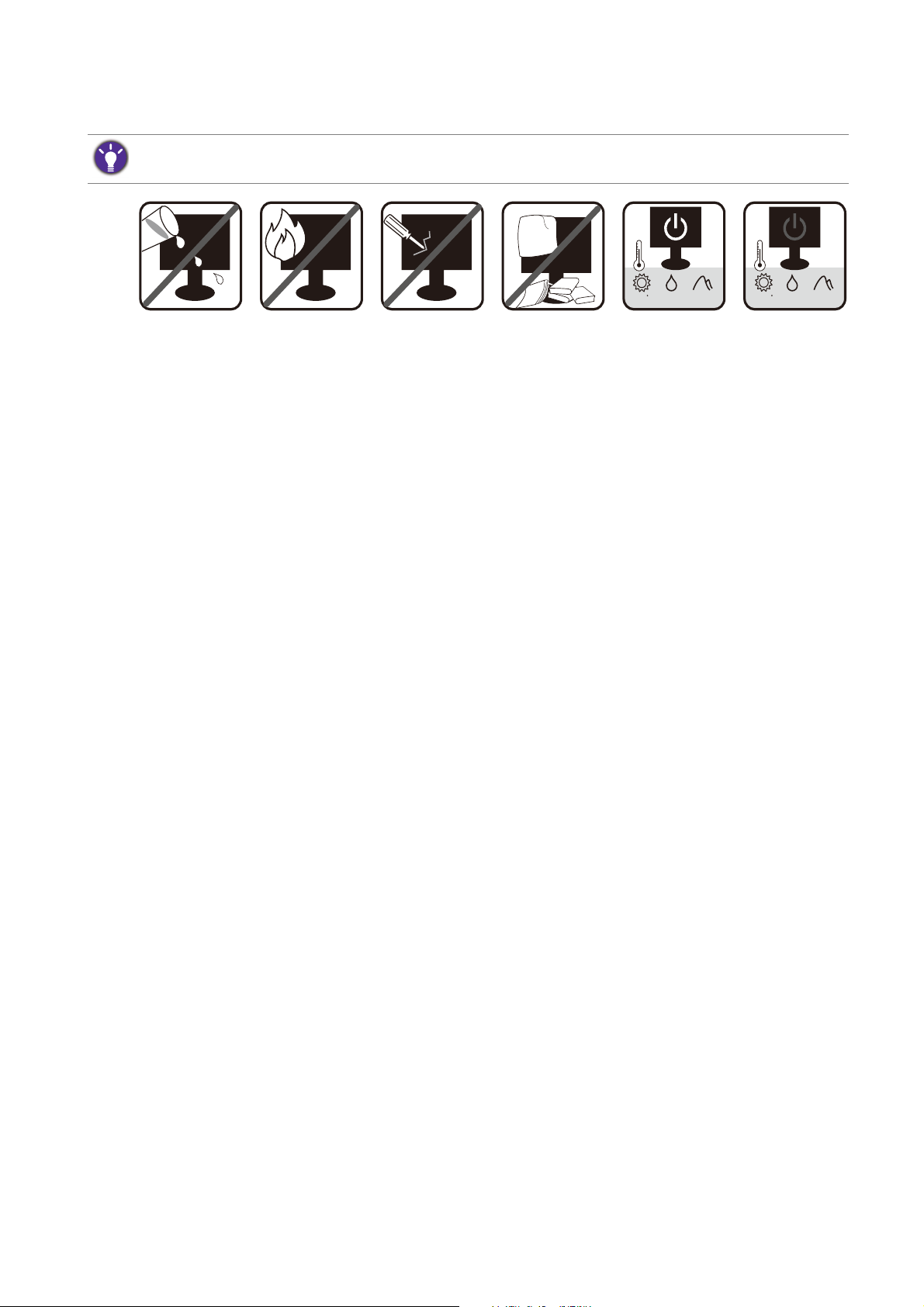
Elsäkerhet
0~3000 m10~90 %0~40 C 0~12000 m10~60 %-20~60 C
Följ dessa säkerhetsinstruktioner för bästa möjliga prestanda och längsta möjliga livstid för din bildskärm.
• AC-kontakten isolerar utrustningen från AC-strömförsörjningen.
• Strömkabeln används för avstängning av strömmen för utrustning med sladdar. Eluttaget som
används bör vara placerat i närheten av utrustningen och vara lättåtkomligt.
• Denna produkt måste användas med ström av den typ som indikeras på produkten. Om du
inte är säker på vilken typ av ström som finns tillgänglig, hör med din återförsäljare eller det
lokala elbolaget.
• Klass 1 elanslutningsbar anslutning av typ A måste vara ansluten till skyddsjord.
• En godkänd strömkabel som är bättre än eller likvärdig med H03VV-F eller H05VV-F, 2G eller
3G, 0,75mm2 måste användas.
• (Om en fjärrkontroll ingår) EXPLOSIONSRISK OM BATTERIET BYTS MOT ETT AV
FELAKTIG TYP. HANTERA UTTJÄNTA BATTERIER ENLIGT ANVISNINGARNA.
För modeller med adapter:
• Använd endast nätadaptern som medföljer din LCD-skärm. Användning av en annan typ av
nätadapter leder till felfunktion och/eller fara.
• Se till att det finns tillräcklig ventilation runt adaptern när du använder den för att driva
enheten eller ladda batteriet. Täck inte nätadaptern med papper eller andra föremål som
minskar kylningen. Använd inte nätadaptern när den ligger i en väska.
• Anslut nätadaptern till en ordentlig strömkälla.
• Försök inte utföra service på nätadaptern. Det finns inga delar inuti som det gå att utföra
service på. Byt ut enheten om den är skadad eller utsatts för mycket fukt.
Skötsel och rengöring
• Placera inte bildskärmen med framsidan nedåt direkt på golvet eller på en skrivbordsyta.
Annars kan det bli repor på panelytan.
• Utrustningen ska fästas i byggnadsstrukturen före användning.
• (För modeller som stöder vägg- eller takmontering)
• Installera skärmen och skärmens monteringssats på en plan vägg.
• Försäkra dig om att väggmaterialet och väggmonteringshållaren av standardtyp (köps
separat) är stabila nog för att bära upp bildskärmens vikt.
• Stäng av skärmen och strömmen innan du kopplar bort kablarna från LCD-skärmen.
3
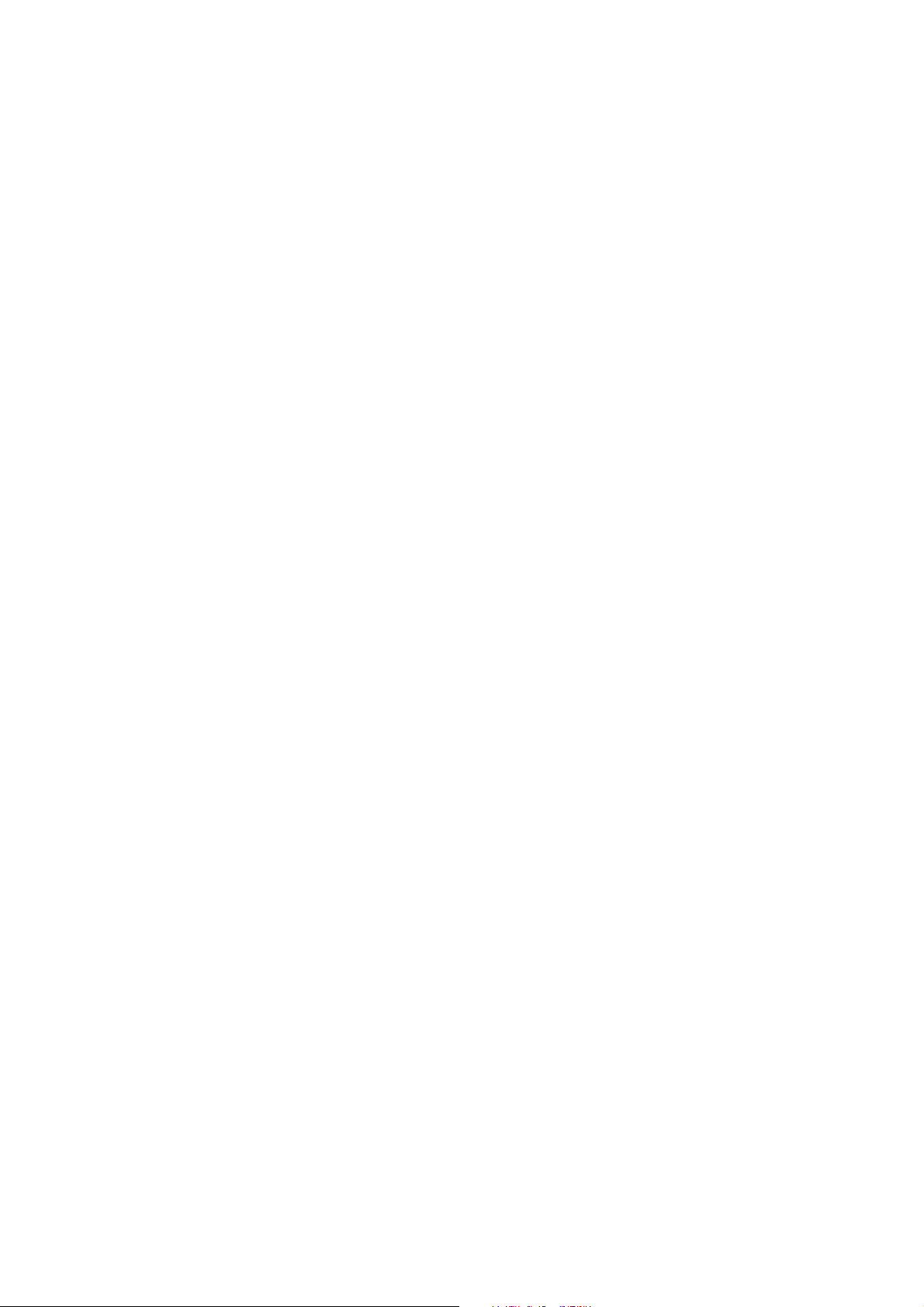
• Koppla alltid bort produkten från eluttaget innan rengöring. Rengör LCD-skärmens yta med
en luddfri trasa som inte repar. Undvik att använda vätska, aerosol och glasrengörare.
• Springorna och hålen på höljets baksida och ovansida är till för ventilation. Dessa får ej
blockeras eller övertäckas. Din bildskärm bör aldrig placeras i närheten av eller ovanpå
värmeelement eller värmekällor, eller i en inbyggd installation om inte lämplig ventilation finns.
• Placera inte tunga föremål ovanpå bildskärmen för att undvika risk för skada på person eller
bildskärm.
• Överväg att spara kartongen och förpackningen för att kunna använda dessa i framtiden om
du behöver transportera bildskärmen.
• Se produktetiketten för information om spänningskrav, tillverkningsdatum och
identifieringsmarkeringar.
Service
• Försök aldrig att laga denna produkt på egen hand, då du kan utsättas för farlig spänning eller
annan risk om du öppnar eller tar bort skärmens hölje. Om något av ovanstående eller någon
annan olyckshändelse, som att du t.ex. tappar skärmen, skulle inträffa, kontakta behörig
servicepersonal för service.
• Kontakta inköpsstället eller besök den lokala webbplatsen för www.BenQ.com för ytterligare
support.
Varning
• Bildskärmen ska vara på 50 - 70 cm (20 - 28 tums) avstånd från ögonen.
• Att betrakta skärmen under längre perioder anstränger ögonen och kan leda till försämrad
syn. Vila ögonen i 5 - 10 minuter per timmes användningstid.
• Minska ögonansträngningen genom att fokusera på föremål som är långt borta.
• Att blinka ofta och göra ögonövningar förebygger att ögonen torkar ut.
4
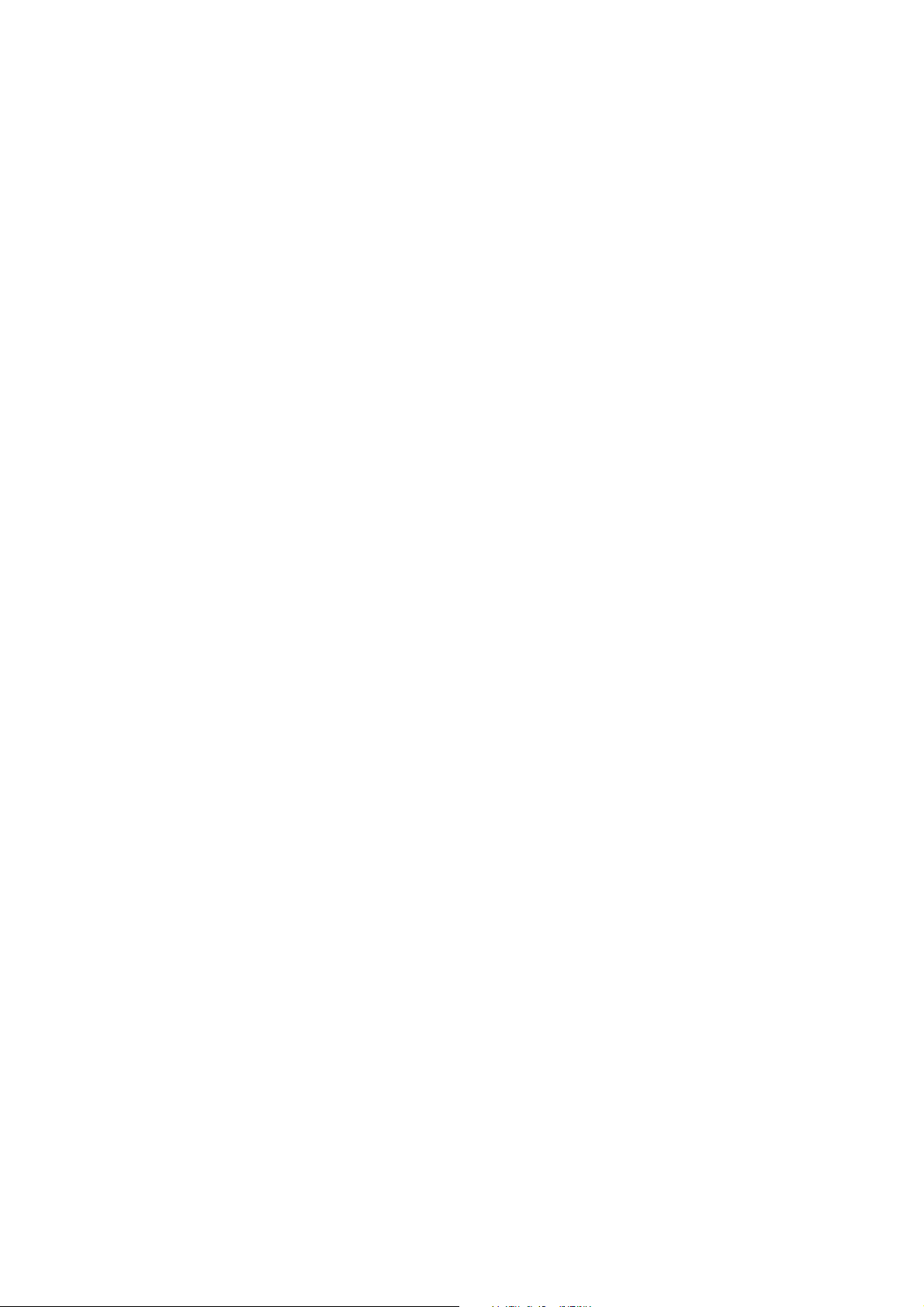
Innehåll
Copyright ...................................................................................................................................... 2
Friskrivningsklausul .....................................................................................................................2
Elsäkerhet ...................................................................................................................................... 3
Komma igång ................................................................................................................................7
Lär känna din bildskärm .............................................................................................................9
Bildskärmen framifrån................................................................................................................................ 9
Bildskärmen bakifrån.................................................................................................................................. 9
Ingångs- och utgångsportar .................................................................................................................... 10
Anslutning ..................................................................................................................................................11
Hur man monterar bildskärmen ............................................................................................13
Hur man tar loss stativet och foten .....................................................................................................20
Justera bildskärmens höjd ......................................................................................................................22
Justering av tittvinkel ...............................................................................................................................23
Rotera bildskärmen ..................................................................................................................................24
Använda skärmens väggmonteringssats ..............................................................................................26
Få ut mesta möjliga av din BenQ bildskärm ........................................................................27
Hur man installerar bildskärmen på en ny dator ..............................................................................28
Hur man uppgraderar bildskärmen på en existerande dator .........................................................29
Hur man installerar på Windows 10-system (endast vissa modeller) .........................................30
Hur man installerar på Windows 8 (8.1)-system ..............................................................................31
Hur man installerar på Windows 7-system .......................................................................................32
Hur man justerar bildskärmen ...............................................................................................33
Kontrollpanelen ........................................................................................................................................ 33
S Switch ......................................................................................................................................................34
Grundläggande användning av menyerna............................................................................................ 35
Inledande inställningar för att spela spel vid 144 Hz ........................................................................37
Bildoptimering ...........................................................................................................................................39
Personanpassa snabbtangenterna.......................................................................................................... 39
Konfigurerar ditt eget spelläge.............................................................................................................. 39
Verkställa ett passande spelläge automatiskt..................................................................................... 40
Ladda ner fler spel med Game Mode Loader.................................................................................... 40
Justera visningsläge................................................................................................................................... 41
Använda Smart skala................................................................................................................................ 41
Använda Direktläge.................................................................................................................................. 41
Aktivera VESA-standarden DisplayPort Adaptive-Sync (endast vissa modeller)....................... 41
Avancerad kontroll av bildskärmen via Display Pilot .......................................................................42
Navigera i huvudmenyn ...........................................................................................................43
Menyn Spelinställn. ...................................................................................................................................44
Menyn Bild .................................................................................................................................................47
Menyn Visa .................................................................................................................................................50
Systemmeny ...............................................................................................................................................53
5
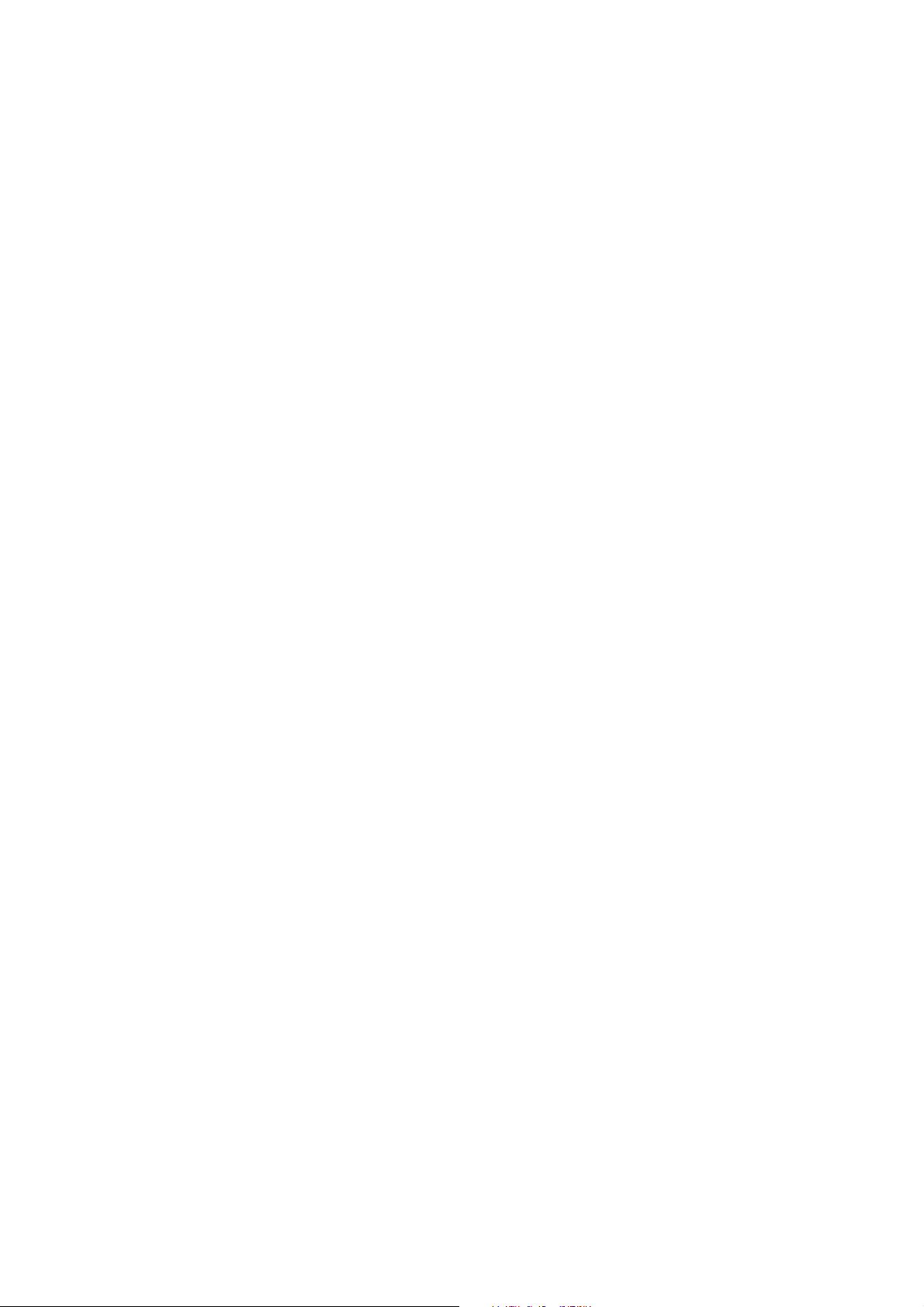
Felsökning ...................................................................................................................................57
Vanliga frågor och svar........................................................................................................................... 57
Behöver du mer hjälp?............................................................................................................................ 59
6
5/24/19
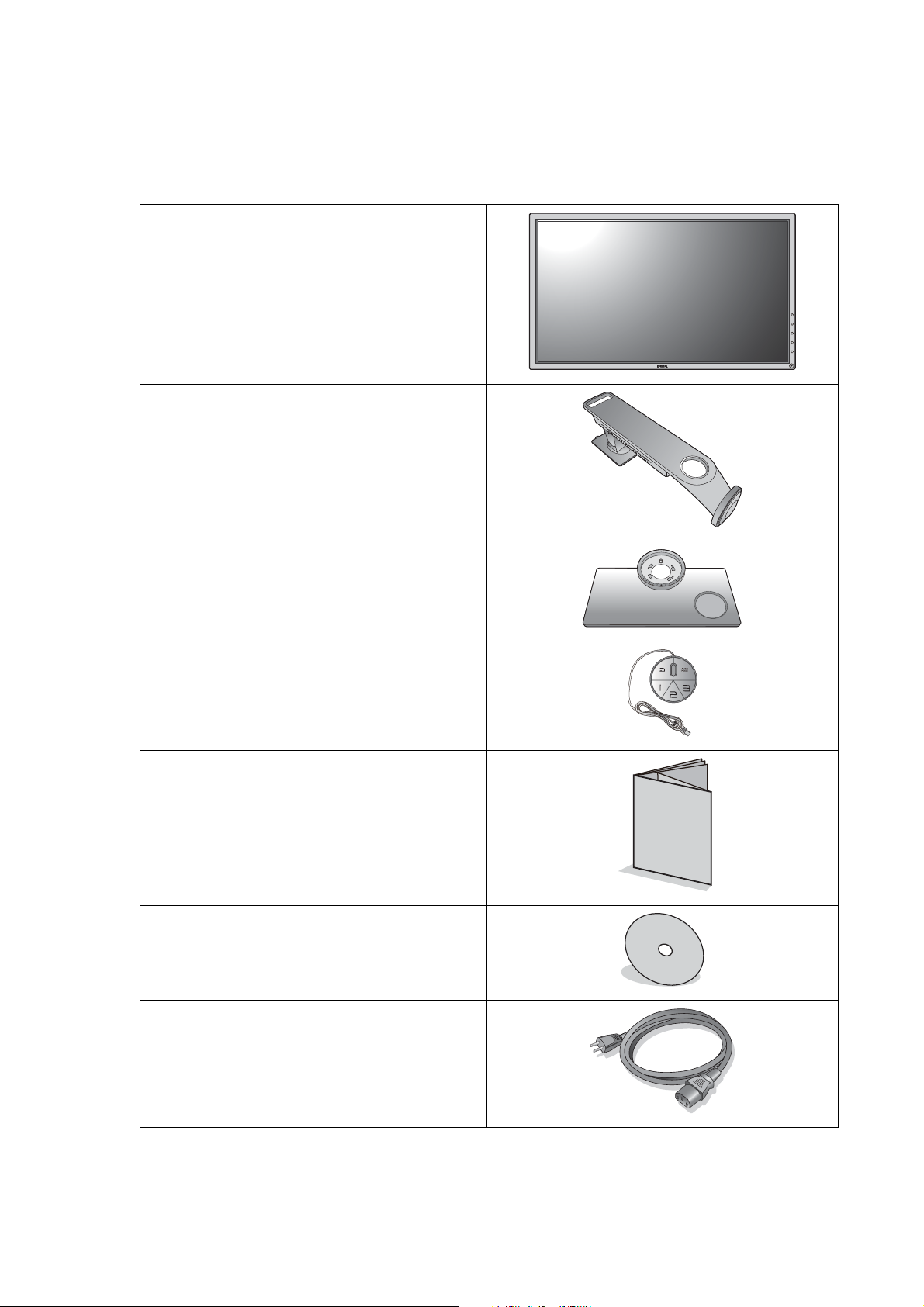
Komma igång
När du packar upp bildskärmen, se till att följande finns med i förpackningen. Om något saknas
eller är skadat, kontakta inköpsstället för att byta ut artikeln ifråga.
BenQ LCD-bildskärm
Skärmstativ
Skärmens fot
S Switch (Swift Switch)
Snabbstartguide
CD-ROM
Nätsladd
(Bilden kan skilja sig något från den produkt
som säljs i din region.)
7 Komma igång
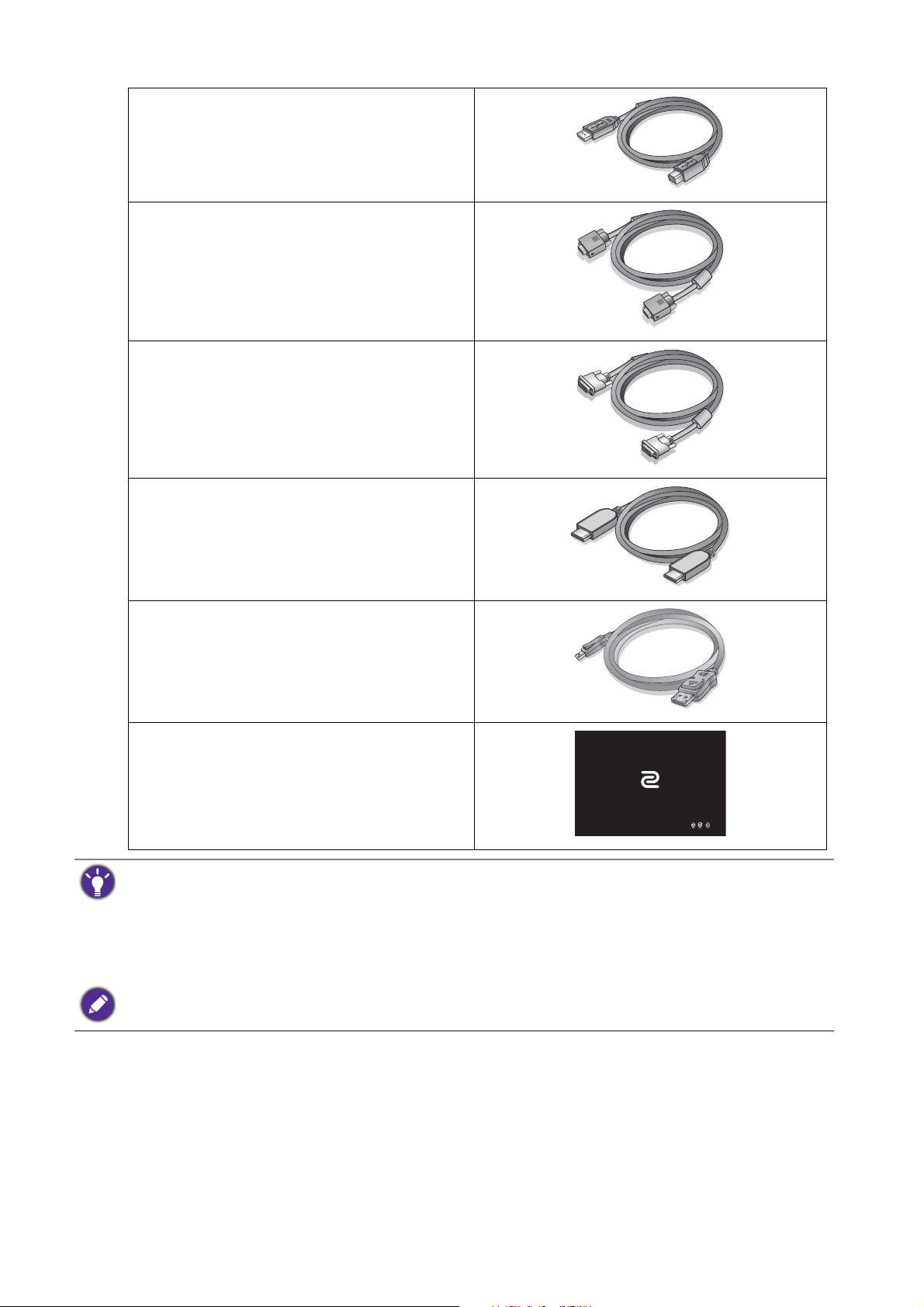
USB-kabel
Videokabel: D-Sub
(Valfritt tillbehör)
Videokabel: DVI-D Dual Link
(Endast för XL2730)
Videokabel: HDMI
(Valfritt tillbehör)
Videokabel: DP
(Endast för XL2430)
Skyddslock
• Tillgängliga tillbehör och bilderna som visas här kan skilja sig från det verkliga innehållet och produkten som
tillhandahålls där du bor. Och förpackningens innehåll kan komma att ändras utan föregående meddelande. De
kablar som inte medföljer produkten kan du köpa separat.
• Överväg att spara kartongen och förpackningen för att kunna använda dessa i framtiden om du behöver
transportera bildskärmen. Den anpassade skumplastförpackningen är idealisk för att skydda bildskärmen under
transport.
Håll alltid produkten och tillbehören utom räckhåll för små barn.
8 Komma igång
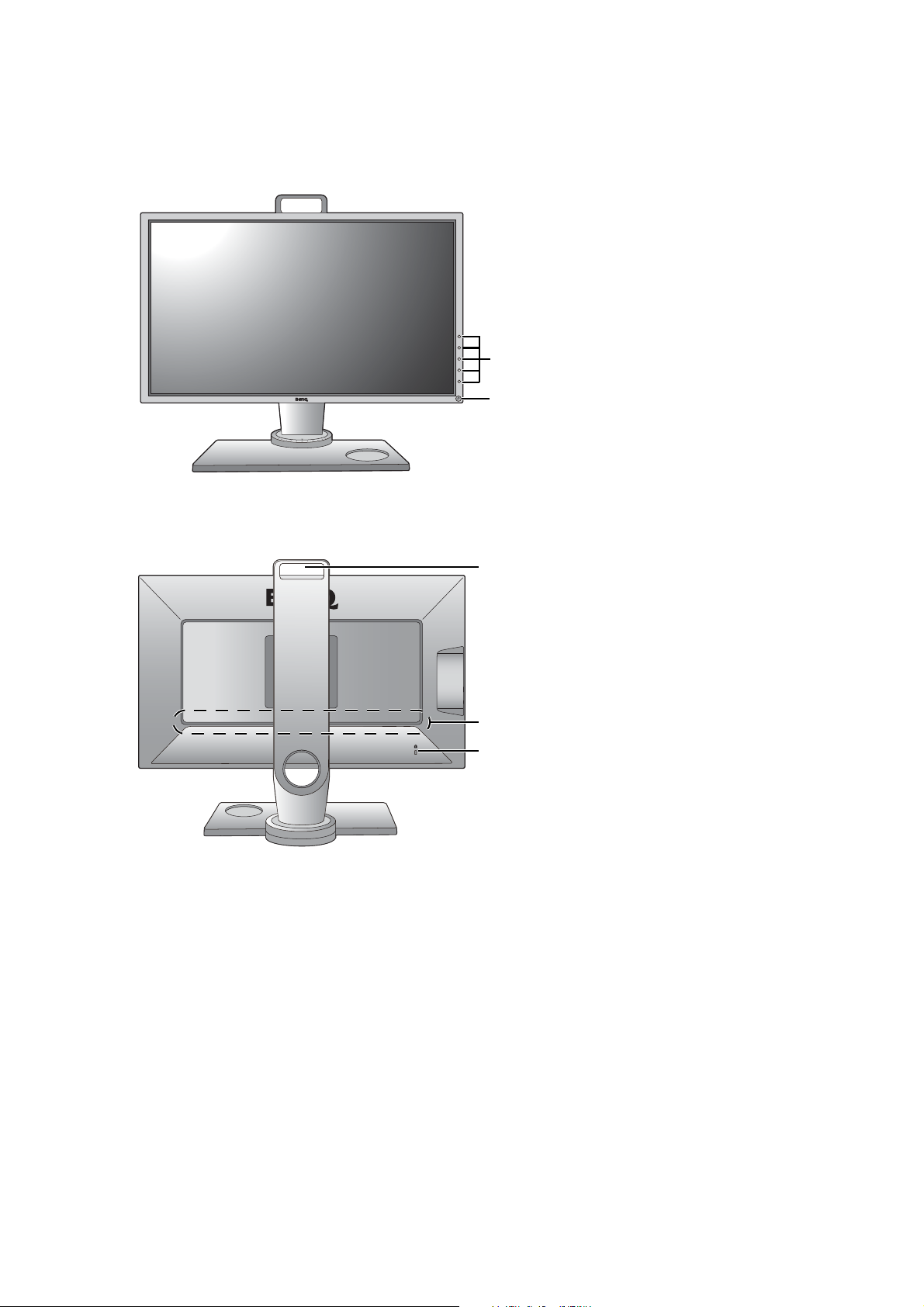
Lär känna din bildskärm
1
2
3
5
4
Bildskärmen framifrån
Bildskärmen bakifrån
1. Kontrollknappar
2. Av/på-knapp
3. Handtag
4. Ingångs- och utgångsportar
(varierar mellan modeller, se
Ingångs- och utgångsportar på
sidan 10)
5. Skåra för Kensingtonlås
9 Lär känna din bildskärm
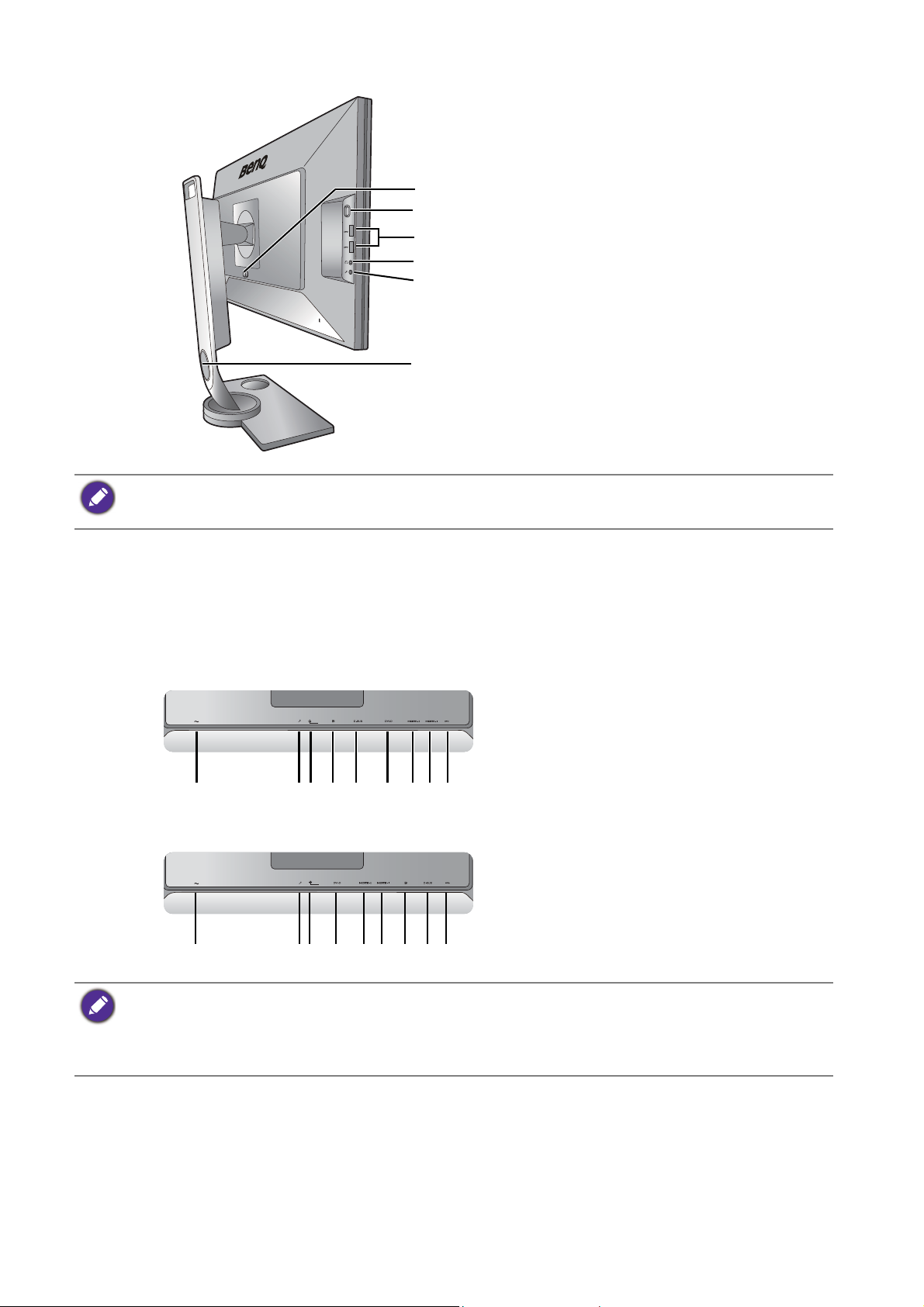
8
9
6
7
10
11
• Ovanstående diagram kan variera beroende på modell.
123456798
12367459
8
• Bilden kan skilja sig något från den produkt som säljs i din region.
6. Knapp för frigöring av VESA-fäste
7. Hörlurshängare
8. USB-port x 2 (nerströms;
anslutning till usb-enheter)
9. Hörlursuttag
10. Mikrofonuttag
11. Kabelhanteringshål
Ingångs- och utgångsportar
Tillgängliga ingångs- och utgångsportar varierar beroende på vilken modell du köpt. Se
dokumentet Specifikation på den medföljande cd-skivan för mer information.
XL2430 1. Ingång för nätsladd
2. Mikrofoningång
3. S Switch-ingång
4. DisplayPort-ingång
5. D-Sub-ingång
6. DVI-D-ingång (*)
XL2730
• *: (För XL2730Z) Stöder upp till 2560 x 1440 @ 60 Hz.
7. HDMI-2 (1.4)-ingång (*)
8. (XL2430) HDMI-1 (1.4)-ingång
(XL2730) HDMI-1 (2.0)-ingång (**)
9. USB-port (uppströms; anslutning till
dator)
• **: (För XL2730Z) Stöder upp till 2560 x 1440 @ 144 Hz.
• HDMI-1 (2.0) fungerar enbart med kompatibla grafikkort och enheter.
Kompatibilitetsproblem kan uppstå när HDMI-1 (2.0)-ingången kopplas samman med en HDMI 1.4-utgång.
10 Lär känna din bildskärm
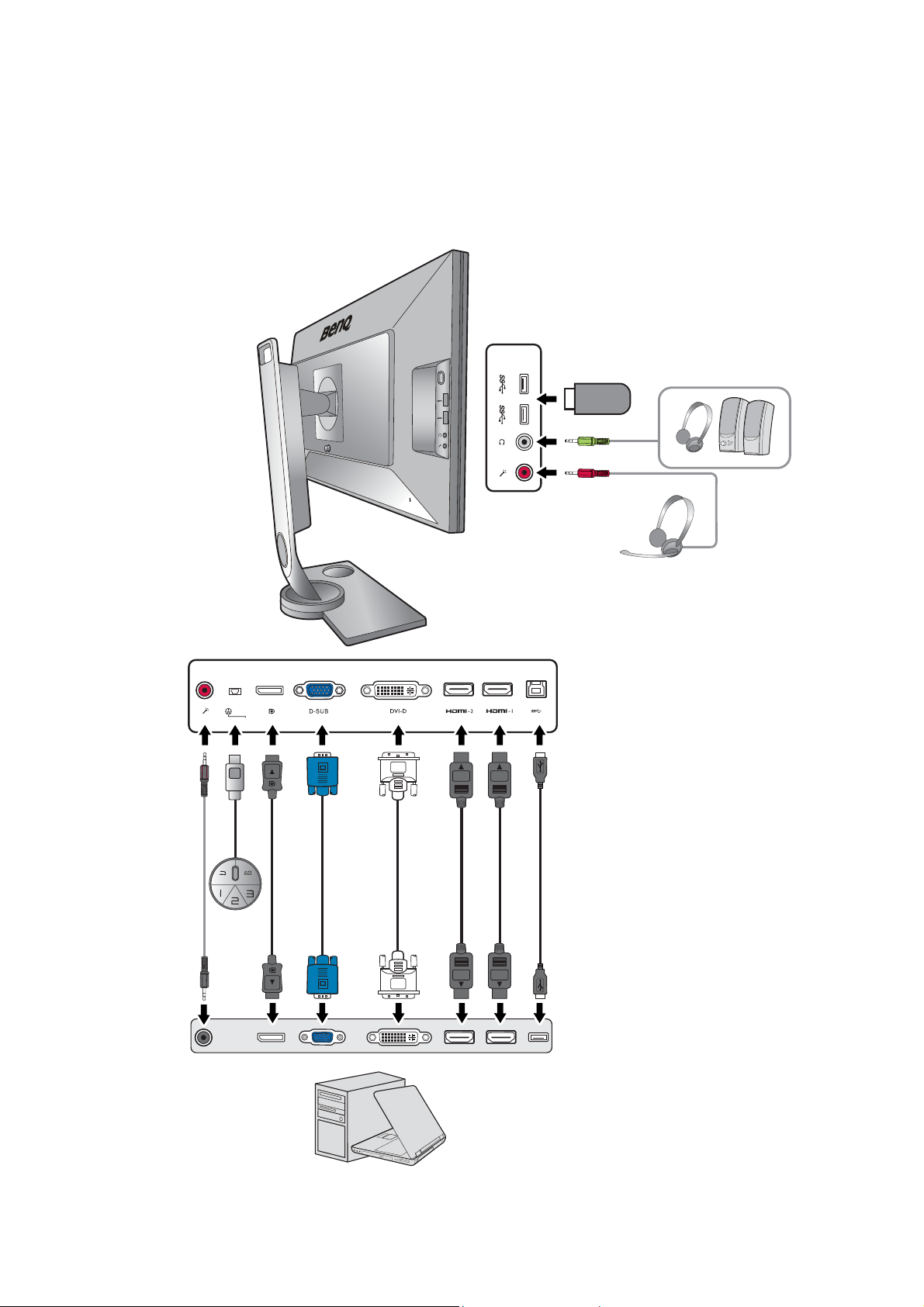
XL2430
Anslutning
Följande anslutningsinställningar är endast avsedda som referens. De kablar som inte medföljer
produkten kan du köpa separat.
För detaljerade anslutningsmetoder, se sidan 15 - 18.
11 Lär känna din bildskärm
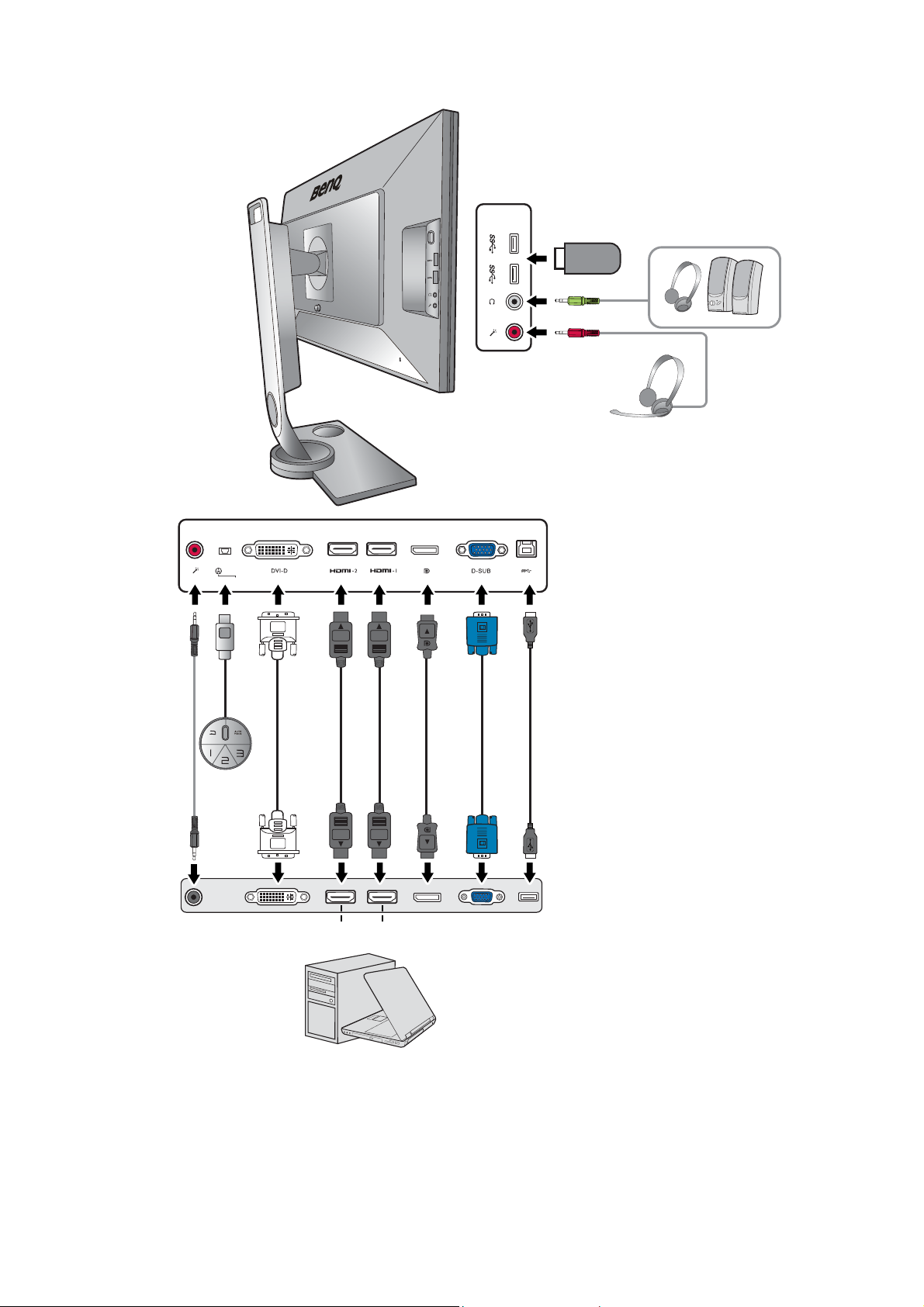
XL2730
(HDMI 2.0)(HDMI 1.4)
12 Lär känna din bildskärm
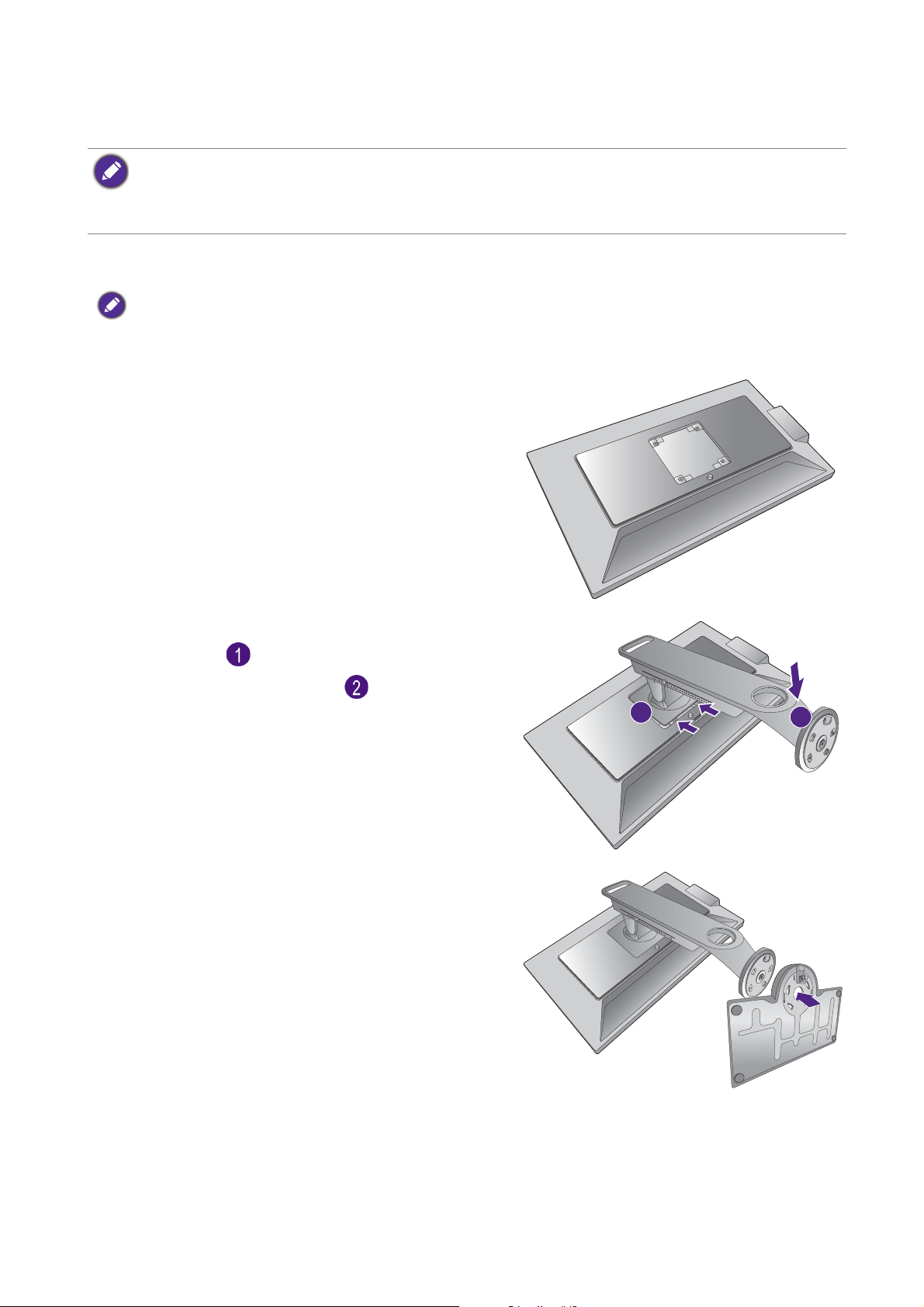
Hur man monterar bildskärmen
2
1
Open
Open
Lock
Lock
• Om datorn är på måste du stänga av den innan du fortsätter.
Sätt inte i strömkabeln eller sätt på strömmen till bildskärmen förrän du instrueras att göra detta.
• Följande illustrationer är endast avsedda i referenssyfte. Tillgängliga ingångs- och utgångsjack och deras
placering kan variera beroende på vilken modell du köpt.
1. Sätt fast skärmens fot.
Var försiktig så att du inte skadar bildskärmen. Om bildskärmens yta placeras på ett föremål som t.ex. en
häftapparat eller en mus, kan glaset gå sönder eller LCD-substratet skadas, vilket upphäver garantin. Att släpa runt
bildskärmen på skrivbordet kan repa eller skada bildskärmens hölje och kontroller.
Skydda bildskärmen genom att rensa en plan,
öppen plats på ditt skrivbord och lägga något mjukt
på skrivbordet, som t.ex. bildskärmens
förpackningspåse, för att skydda skärmen.
Lägg ner bildskärmen försiktigt med skärmen nedåt
på en ren och plan, skyddad yta.
Ställ in och justera skärmstativets arm ens med
bildskärmen ( ) och för dem sedan samman tills
de klickar och låser på plats ( ).
Ställ in och rikta in stativets fot med änden på
stativets arm. Se till att rikta in pilen i änden av
stativet med den på skärmens fot.
13 Hur man monterar bildskärmen
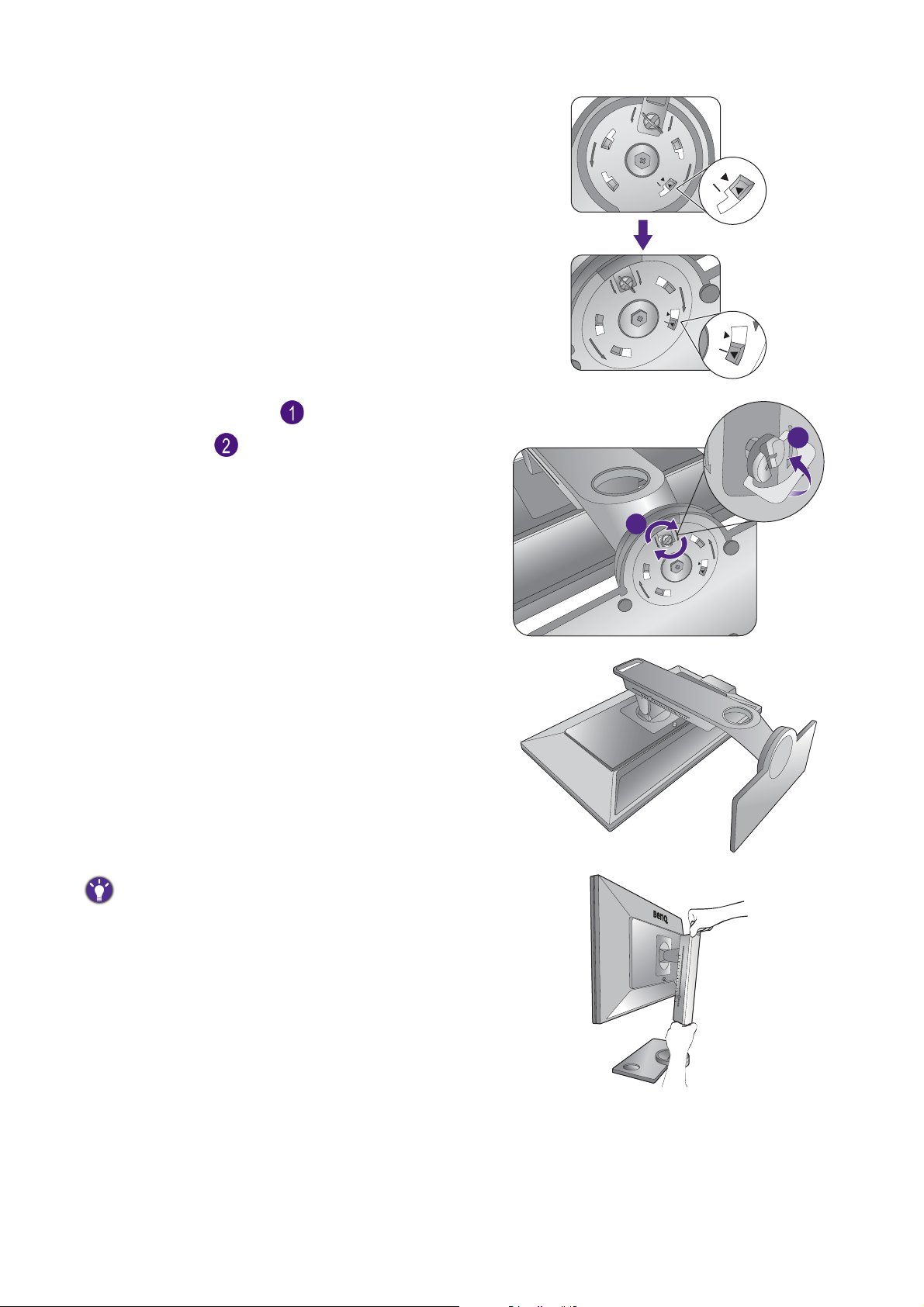
Vrid foten moturs tills det inte går längre.
Open
Open
Lock
L
ock
Open
Open
Lock
Lock
Lock
Lock
Open
Open
Lock
Lock
Lock
1
2
Lyft tumskruvslocket ( ) och dra åt tumskruven
enligt bilden ( ). Tryck sedan tillbaka locket.
Sätt försiktigt ned stativet och foten.
Prova att försiktigt dra isär stativet från foten igen
för att kontrollera att de har satts ihop ordentligt.
Lyft försiktigt på bildskärmen, vänd på den och sätt
den upprätt på stativet på en jämn och plan yta.
För att flytta bildskärmen måste du samtidigt hålla i
handtaget på undersidan av foten enligt bilden. Du kan
skydda bildskärmen med det medföljande skyddslocket.
14 Hur man monterar bildskärmen
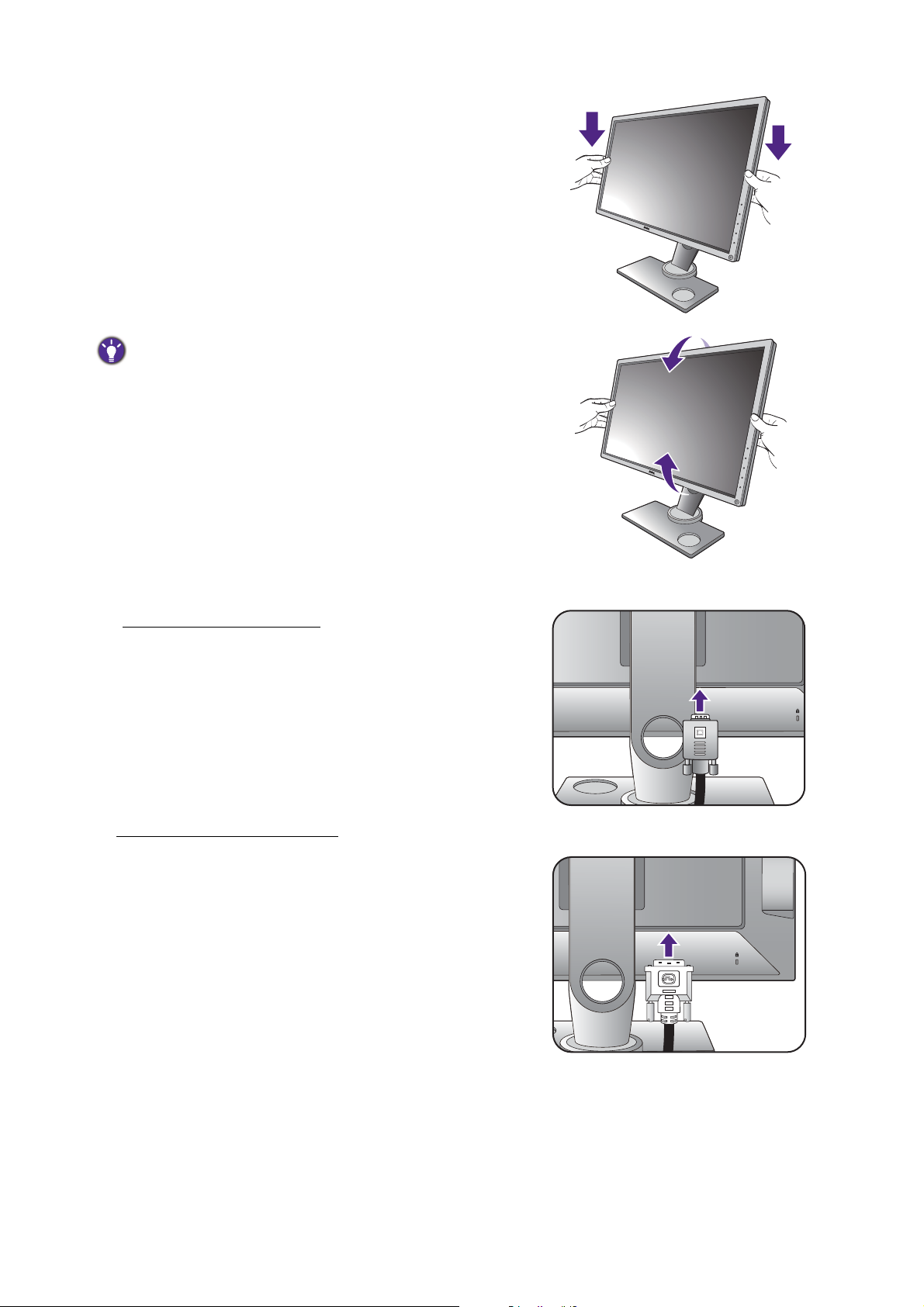
Det kan vara klokt att justera höjden på
Antingen
Eller
bildskärmsstativet. Se Justera bildskärmens höjd på
sidan 22 för mer information.
Du bör placera bildskärmen och vinkla den så att reflexer
från andra ljuskällor minimeras.
2. Anslut datorns videokabel.
För att ansluta D-Sub-kabeln
Anslut D-Sub-kabelns kontakt (vid änden utan
ferritfilter) till bildskärmens videoingång. Anslut
den andra änden av kabeln (vid änden med
ferritfilter) till datorns videoingång.
Dra åt alla fingerskruvar för att hindra att
kontakterna ramlar ur under användning.
Ansluta DVI-D Dual Link-kabeln
Anslut DVI-D Dual Link-kabelns kontakt till
bildskärmens videoingång. Anslut den andra änden
av kabeln (vid änden med ferritfilter) till datorns
videoingång.
Dra åt alla fingerskruvar för att hindra att
kontakterna ramlar ur under användning.
15 Hur man monterar bildskärmen
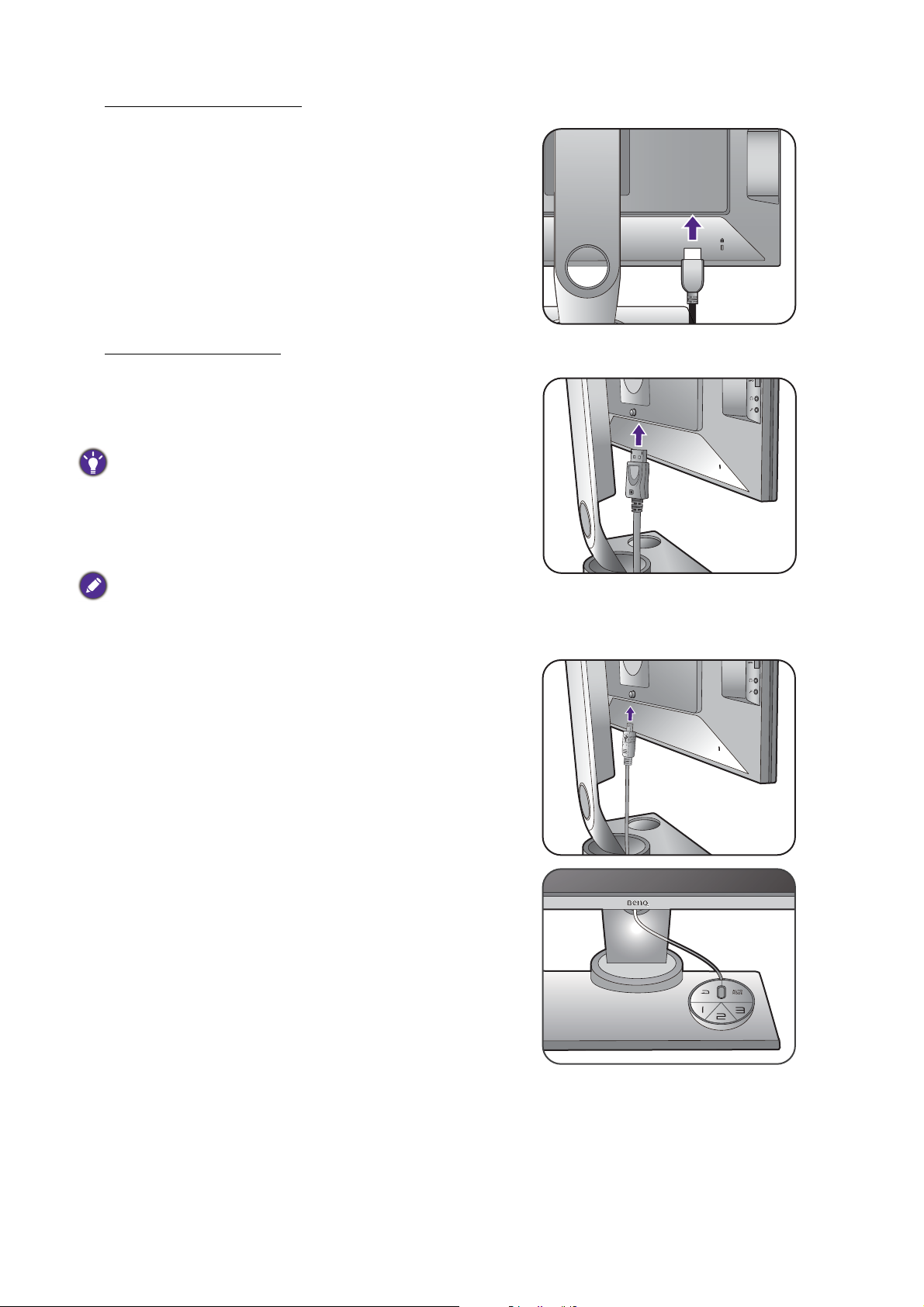
För att ansluta HDMI-kabeln
Eller
Eller
Anslut kontaktdonet på HDMI-kabeln till
HDMI-porten på bildskärmen. Ansluta den andra
änden av kabeln till HDMI-porten på en digital
utenhet.
För att ansluta DP-kabeln
Anslut DP-kabelns kontakt till bildskärmens
videoingång. Anslut den andra änden av kabeln till
datorns videoingång.
Om det finns mer än en videoöverföringsmetod tillgänglig vill
du kanske överväga bildkvaliteten för varje videokabel innan
du gör anslutningen.
- Bättre kvalitet: HDMI/DVI-D/DP
- Bra kvalitet: D-Sub
Videokablarna som medföljer i förpackningen och
illustrationerna till höger kan variera beroende på vilken
produkt som tillhandahålls i din region.
3. Anslut S Switch till bildskärmen.
Anslut S Switch till S Switch-uttaget som finns på
baksidan av bildskärmen. Och placera S Switch
ordentligt på bildskärmsfoten.
16 Hur man monterar bildskärmen
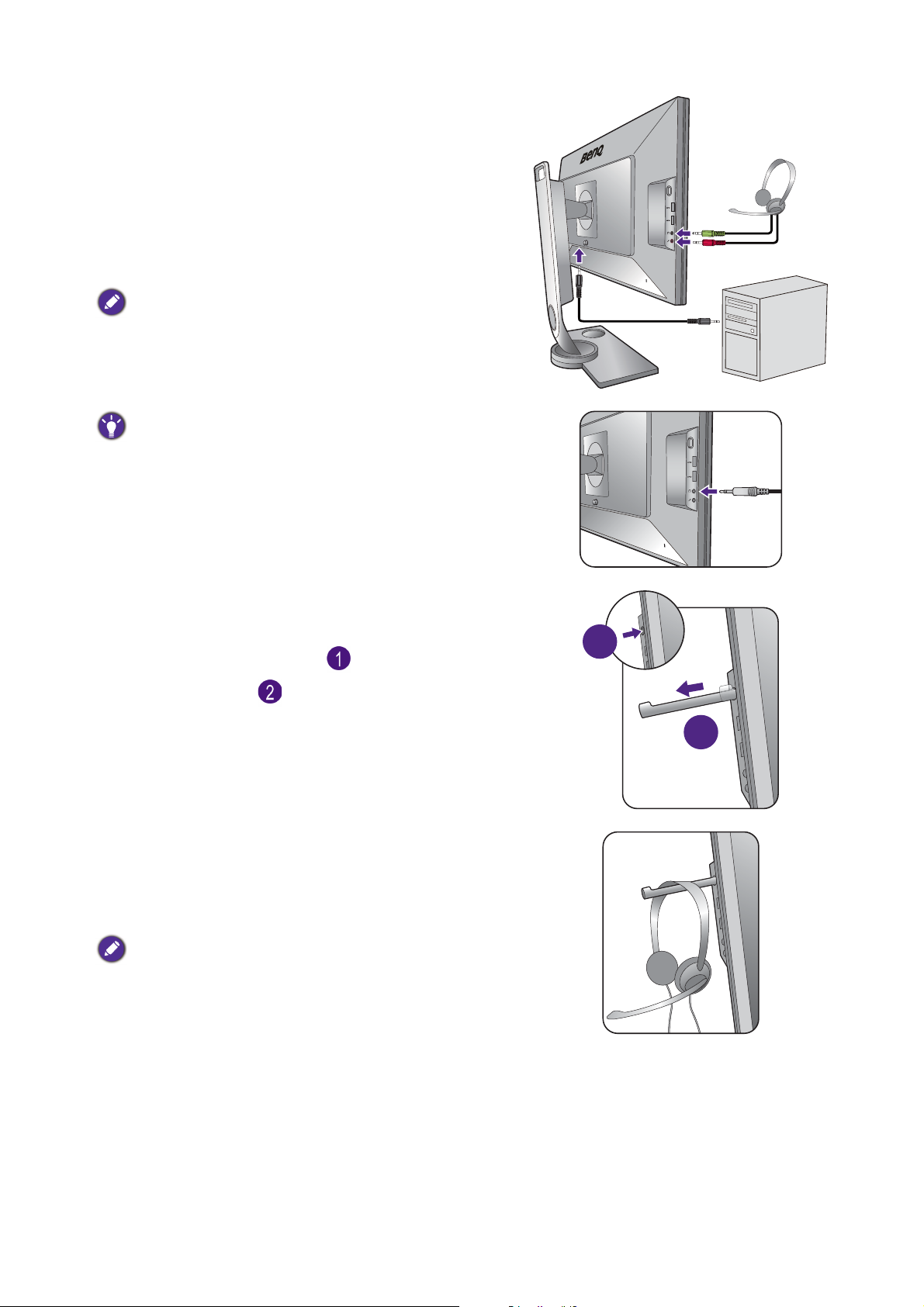
4. Anslut headsetet.
1
2
Anslut hörlurskontakten till ditt headset till
hörlursuttaget på bildskärmens vänstra sida.
Anslut ljudkabeln från datorn till bildskärmen (via
mikrofoningången på baksidan). Anslut sedan
headsetets mikrofonkontakt till mikrofonuttaget på
bildskärmens vänstra sida.
Hörlursjacken fungerar endast när ljudkällan är HDMI eller
DisplayPort.
Du kan ansluta hörlurarna till hörlursuttaget som sitter på
bildskärmens vänstra sida.
5. Använda hörlurshängaren.
Tryck för att frigöra hörlurshängaren som sitter på
bildskärmens vänstra sida ( ). Dra sedan ut
hörlurshängaren ( ).
Häng upp headsetet på hörlurshängaren vid behov.
Högsta tillåtna vikt som hörlurshängaren kan bära är 400g.
17 Hur man monterar bildskärmen
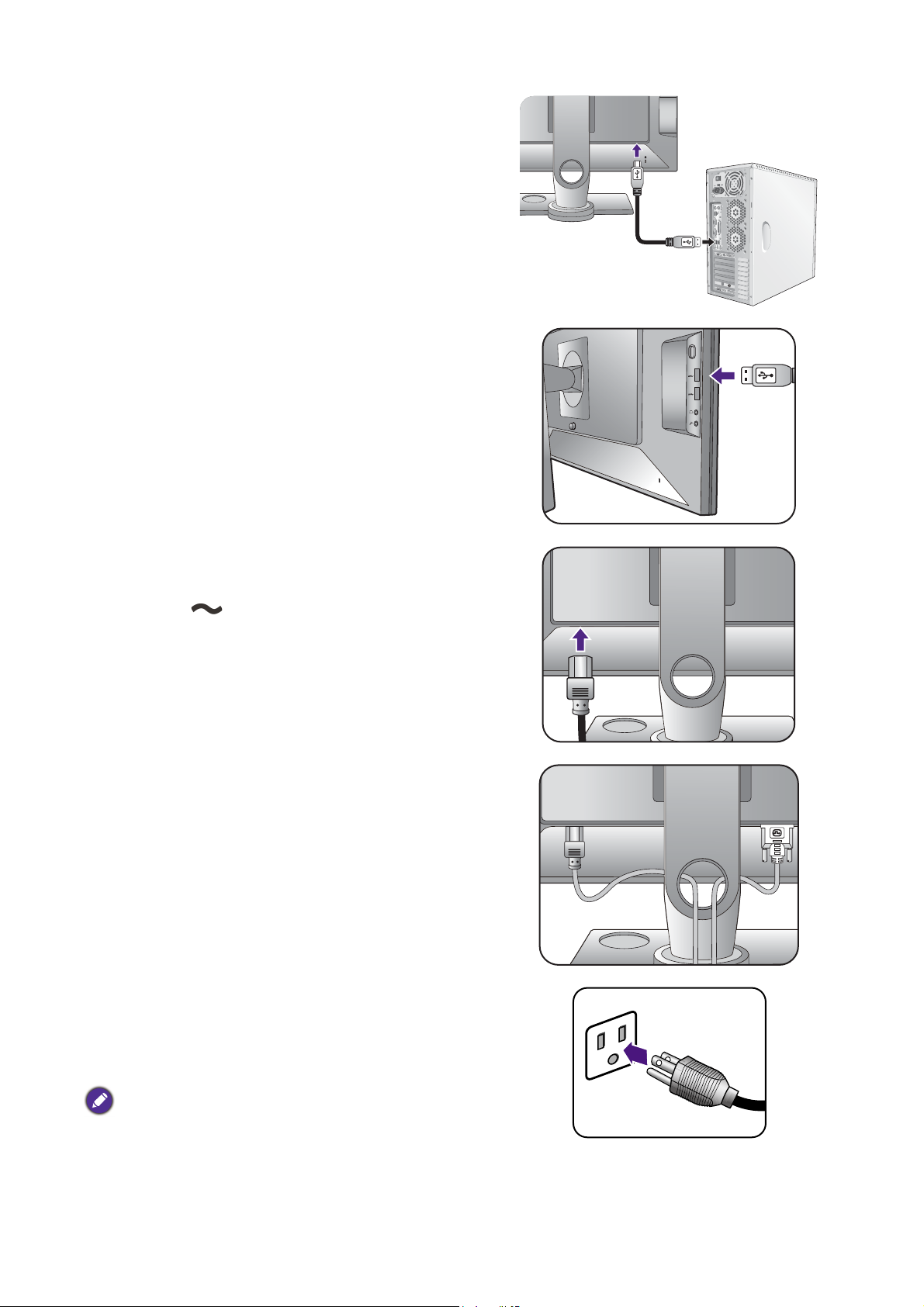
6. Ansluta USB-enheter.
Anslut USB-kabeln från datorn till bildskärmen (till
uppströms USB-porten på baksidan). Uppströms
USB-kabeln överför information mellan datorn och
USB-enheter som är anslutna till bildskärmen.
Anslut USB-enheter via andra USB-portar
(nerströms) på bildskärmen. De här nerströms
USB-portarna överför information mellan anslutna
USB-enheter och uppströmsporten.
Se bilden till höger.
TV OUT
PDIF-OUT
SDIF-OUT
7. Anslut strömkabeln till bildskärmen.
Sätt i ena änden av strömkabeln i det uttag som är
betecknat på bildskärmens baksida. Anslut
inte den andra änden till eluttag riktigt ännu.
8. Organisera kablarna.
9. Anslut till och sätt på strömmen.
Sätt in den andra änden av strömkabeln i ett eluttag
och sätt på bildskärmen.
Bilden kan skilja sig något från den produkt som säljs i din
region.
18 Hur man monterar bildskärmen

Slå på bildskärmen genom att trycka på
av/på-knappen på bildskärmen.
Sätt på datorn också och följ instruktionerna i Få ut
mesta möjliga av din BenQ bildskärm på sidan 27
för att installera programvaran för bildskärmen.
Om ett OSD-meddelande skulle visas så följer du
instruktionerna på skärmen för att fortsätta.
För att förlänga produktens livslängd rekommenderar vi att
du använder datorns strömhanteringsfunktion.
För att förhindra överhettning får du inte täcka över
bildskärmen med det medföljande skyddslocket eller
blockera ventilationsöppningarna när bildskärmen är på.
19 Hur man monterar bildskärmen

Hur man tar loss stativet och foten
Open
Open
Lock
Lock
Lock
1
Open
Open
Lock
Lock
Open
Open
Lock
Lock
Lock
Lock
1. Förbered bildskärmen och platsen omkring
denna.
Stäng av bildskärmen och strömmen innan du drar
ut strömkabeln. Stäng av datorn innan du drar ut
bildskärmens signalkabel.
Skydda skärmen genom att rensa en plan, öppen
plats på ditt skrivbord och lägga något mjukt som
t.ex. en handduk på skrivbordet för att skydda
skärmen, innan du lägger ned denna med skärmen
nedåt på en ren och plan, skyddad yta.
Var försiktig så att du inte skadar bildskärmen. Om
bildskärmens yta placeras på ett föremål som t.ex. en
häftapparat eller en mus, kan glaset gå sönder eller
LCD-substratet skadas, vilket upphäver garantin. Att släpa
runt bildskärmen på skrivbordet kan repa eller skada
bildskärmens hölje och kontroller.
2. Ta bort bildskärmens fot.
Lyft tumskruvslocket ( ) och lossa tumskruven
enligt bilden ( ).
Vrid foten medurs tills det inte går längre.
2
20 Hur man monterar bildskärmen

Ta sedan loss foten från stativet.
2
3
1
Hantera foten försiktigt. Skada kan uppstå om du inte tar
bort foten från justeringsvågen.
3. Ta bort bildskärmens stativ.
Tryck på och håll in knappen till VESA-fästet ( )
och ta loss stativet från bildskärmen ( och ).
Lock
Open
Lock
Open
21 Hur man monterar bildskärmen

Justera bildskärmens höjd
1. Justera bildskärmens höjd genom att fatta tag i både
vänster och höger sida av bildskärmen för att sänka
eller höja bildskärmen till önskad höjd.
2. På bildskärmens stativ finns en justeringsskala för
att hjälpa dig hålla reda på önskad bildskärmshöjd.
Flytta markören på skalan till bildskärmstativets
nyligen inställda höjd.
• Undvik att sätta händerna på den övre eller nedre delen av det
på höjden justerbara stativet eller längst ner på bildskärmen
eftersom du kan skada dig när du höjer eller sänker
bildskärmen. Håll bildskärmen utom räckhåll för barn när du
utför den här åtgärden.
• Om bildskärmen har roterats till stående läge och du vill justera dess höjd, tänk på att
skärmens bredd medför att den inte kan justeras ned till sitt lägsta läge.
22 Hur man monterar bildskärmen

Justering av tittvinkel
2
1
Du kan placera skärmen i önskad vinkel med skärmens justeringsfunktioner för lutning i
djupled, horisontalled och höjd. Se produktspecifikationerna för mer information.
Justera bildskärmens vinkel i djupled
Var försiktig när du justerar bildskärmens vinkel i
djupled. Skalan högst upp på kolumnen hjälper dig
hålla reda på önskad vinkel i djupled.
Justera bildskärmens rotation i horisontalled
1. Vrid bildskärmen åt vänster eller höger till
önskad position.
2. Vrid på justeringsskalan på bildskärmens fot.
Mätningsintervallet är 10 grader, och du kan
justera inom den tillgängliga rotationsvinkeln i
horisontalled. Se till att rikta in pilen längst ned
på stativet med den på skalan. Det hjälper dig att
hålla reda på önskad vinkel för rotation i
horisontalled.
2
23 Hur man monterar bildskärmen

Rotera bildskärmen
1. Pivotera skärmen.
Innan du roterar bildskärmen när den befinner sig i stående orientering måste skärmbilden
roteras 90 grader.
För att använda funktionen Automatisk rotation som gör att skärmbilden automatiskt roteras
när bildskärmen roteras ska du installera programmet Display Pilot från www.BenQ.com eller
cd-skivan. Aktivera genom att gå till System > Annan inställn. > Autosvängsensor och välj
PÅ.
Alternativt kan du högerklicka på skrivbordet och välja Skärmupplösning från popupmenyn.
Välj Stående i Orientering och verkställ inställningen.
Beroende på vilket operativsystem du har på datorn ska olika procedurer följas för att justera skärmbildens
orientering. Se hjälpdokumentet till ditt operativsystem för mer information.
2. Dra ut bildskärmen hela vägen och luta den.
Lyft försiktigt upp bildskärmen och dra ut den till
högsta möjliga position. Luta sedan bildskärmen.
Bildskärmen ska dras ut vertikalt så att den kan vridas från
liggande till stående läge.
3. Vrid bildskärmen 90 grader medurs som på
bilden.
För att undvika att kanten på lcd-skärmen slår i bildskärmens
fotyta när den roteras bör du luta bildskärmen och dra ut den till
högsta position innan du börjar rotera skärmen. Se också till att
det inte förekommer hinder runt bildskärmen och att det finns
tillräckligt utrymme för kablar.
90
24 Hur man monterar bildskärmen

4. Justera bildskärmen till önskad tittvinkel. Se
Justering av tittvinkel på sidan 23 för mer
information.
25 Hur man monterar bildskärmen

Använda skärmens väggmonteringssats
På baksidan av LCD-skärmen finns ett VESA-standardfäste med 100 mm-mönster som
möjliggör installation av en väggmonteringshållare. Läs säkerhetsanvisningar noggrant innan du
börjar installera väggmonteringssatsen.
De maximala måtten för VESA-fästet som är kompatibelt med din bildskärm är 125 mm x 125 mm.
Säkerhetsanvisningar:
• Installera skärmen och skärmens monteringssats på en plan vägg.
• Försäkra dig om att väggmaterialet och väggmonteringshållaren av standardtyp (köps separat)
är stabila nog för att bära upp bildskärmens vikt. Se produktspecifikationerna för mer
information om vikt.
• Stäng av skärmen och strömmen innan du kopplar bort kablarna från LCD-skärmen.
1. Ta bort skärmens fot.
Ta bort skärmstativet enligt anvisningarna i Hur
man tar loss stativet och foten på sidan 20.
2. Ta bort skruvarna från kåpan på baksidan.
Använd en krysskruvmejsel för att lossa skruvarna
från kåpan på baksidan. Användning av en
magnetskruvmejsel rekommenderas för att undvika
att tappa bort skruvarna.
Om du tänker använda skärmen på stativet i framtiden
förvarar du skärmens fot, stativ och skruvar på en säker
plats för framtida användning.
3. Följ anvisningarna för
väggmonteringshållaren för att slutföra
installationen.
Använd fyra M4 x 10 mm skruvar för att fästa en
väggmonteringshållare av VESA-standard i bildskärmen.
Kontrollera att alla skruvar är åtdragna och sitter ordentligt
fast. Kontakta en yrkestekniker eller BenQ kundtjänst
angående väggmonterad installation och förebyggande
säkerhetsåtgärder.
26 Hur man monterar bildskärmen

Få ut mesta möjliga av din BenQ bildskärm
För att få ut mesta möjliga av dina nya BenQ platta LCD-bildskärm i färg, bör du installera den
anpassade drivrutinsprogramvaran för BenQ LCD-bildskärmen som finns på CD-ROM-skivan
för BenQ LCD-bildskärmen.
De omständigheter under vilka du ansluter och installerar din BenQ LCD-bildskärm kommer
att avgöra vilken process du behöver följa för att installera drivrutinsprogramvaran för BenQ
LCD-bildskärmen. Dessa omständigheter beror på vilken version av Microsoft Windows som
du använder, och om du ansluter bildskärmen och installerar programvaran på en ny dator
(utan existerande drivrutinsprogramvara för bildskärm), eller om du uppgraderar en
existerande installation (som redan har en existerande drivrutinsprogramvara för bildskärm)
med en nyare bildskärm.
I vilket som helst av dessa fall, varje gång efter att du sätter på datorn (efter att du anslutit
bildskärmen till din dator), kommer Windows automatiskt att känna igen den nya (eller
annorlunda) maskinvaran, och kommer att starta guiden
för denna.
Följ guidens instruktioner tills den ber dig att välja en bildskärmsmodell. Klicka då på knappen
Har disk, sätt i CD-ROM-skivan för BenQ LCD-bildskärmen och välj lämplig bildskärmsmodell.
Om du vill ha mer information och stegvisa anvisningar för en automatisk (ny) installation eller
en uppgraderingsinstallation (befintlig), se:
Installera drivrutiner för maskinvara
• Hur man installerar bildskärmen på en ny dator på sidan 28.
• Hur man uppgraderar bildskärmen på en existerande dator på sidan 29.
• Om du behöver ett användarnamn och ett lösenord för att logga in på din Windows-dator, måste du vara
inloggad som administratör eller medlem av administratörens grupp för att kunna installera
drivrutinsprogramvaran för bildskärmen. Dessutom, om din dator är ansluten till ett nätverk som kräver säker
anslutning, kan policyinställningar för nätverket hindra dig från att installera programvaran på din dator.
• För att kontrollera namnet på den inköpta modellen, se specifikationsetiketten på bildskärmens baksida.
27 Få ut mesta möjliga av din BenQ bildskärm

Hur man installerar bildskärmen på en ny dator
Denna instruktion ger dig detaljer för hur man väljer och installerar drivrutinsprogramvaran för
BenQ LCD-bildskärmen på en ny dator som aldrig tidigare har haft en bildskärmsdrivrutin
installerad. Denna instruktion är endast lämplig för datorer som inte har använts förut och för
vilka BenQ LCD-bildskärmen är den första bildskärmen någonsin som ansluts.
Om du lägger till BenQ LCD-bildskärmen till en existerande dator som redan har haft en annan bildskärm
ansluten till denna (och som har en drivrutinsprogramvara installerad), bör du inte följa dessa instruktioner. Du
ska istället följa instruktionerna för Hur man uppgraderar bildskärmen på en existerande dator.
1. Följ instruktionerna i Hur man monterar bildskärmen på sidan 13.
När Windows startas, kommer systemet automatiskt att detektera den nya bildskärmen
och starta Guiden Ny maskinvara har hittats. Följ uppmaningarna tills alternativet
Installera drivrutiner för maskinvara visas.
2. Sätt i CD-ROM-skivan för BenQ LCD-bildskärmen i datorns CD-enhet.
3. Kryssa för alternativet Sök efter en lämplig drivrutin för min enhet och klicka på Nästa.
4. Kryssa för alternativet CD-ROM-enheter (avmarkera alla andra alternativ) och klicka på
Nästa.
5. Se efter så att guiden har valt korrekt namn för din bildskärm och klicka på Nästa.
6. Klicka på Slutför.
7. Starta om datorn.
Följande tabell visar vilken drivrutinsfil som lämpar sig för den modell du har köpt.
Drivrutinsfiler För dessa modeller
XL2430T XL2430T / XL2430TE
XL2430 XL2430 / XL2430E
XL2730 XL2730Z / XL2730ZE
XL2730-Z XL2730 / XL2730E
28 Få ut mesta möjliga av din BenQ bildskärm

Hur man uppgraderar bildskärmen på en existerande dator
Denna instruktion ger dig detaljer för hur man manuellt uppgraderar den existerande
drivrutinsprogramvaran för bildskärmen på din Microsoft Windows-dator. I skrivande stund har
den testats för att vara kompatibel med operativsystemen Windows 10, Windows 8 (8.1) och
Windows 7.
Drivrutinen för BenQ LCD-bildskärmen för din modell kan mycket väl fungera perfekt med andra versioner av
Windows; BenQ har emellertid inte, i skrivande stund, testat denna drivrutin på andra versioner av Windows
och kan inte garantera att den fungerar på dessa system.
Att installera drivrutinsprogramvaran för bildskärmen involverar att välja lämplig informationsfil
(.inf) på CD-ROM-skivan för BenQ LCD-bildskärmen för den specifika bildskärmsmodell som
är ansluten och låta Windows installera motsvarande drivrutinsfiler från CD-skivan. Du
behöver bara styra Windows i rätt riktning. Windows har en guide för uppgradering av
drivrutiner för att automatisera denna uppgift och guida dig genom filval och
installationsprocessen.
Se:
• Hur man installerar på Windows 10-system (endast vissa modeller) på sidan 30.
• Hur man installerar på Windows 8 (8.1)-system på sidan 31.
• Hur man installerar på Windows 7-system på sidan 32.
29 Få ut mesta möjliga av din BenQ bildskärm

Hur man installerar på Windows 10-system (endast vissa modeller)
1. Öppna Egenskaper för bildskärm.
Gå till Start, Inställningar, Enheter, Enheter och skrivare och högerklicka på din
bildskärms namn i menyn.
2. Välj Egenskaper från menyn.
3. Klicka på fliken Maskinvara.
4. Klicka på Allmän PnP-bildskärm och sedan på knappen Egenskaper.
5. Klicka på fliken Drivrutin och knappen Uppdatera drivrutin.
6. Sätt i CD-ROM-skivan för BenQ LCD-bildskärmen i datorns CD-enhet.
7. I fönstret
drivrutinsprogramvara i min dator
8. Klicka på Bläddra och navigera till följande katalog: d:\Gaming_LCD\Drivrutin\ (där d är
den bokstav som står för CD-ROM-enheten).
Den bokstav som betecknar din CD-enhet kan skilja sig från den i exemplet ovan beroende på ditt system – det
kan vara ‘D:’ eller ‘E:’ eller ‘F:’ etc.
9. Välj korrekt mappnamn för din bildskärm bland de som finns med på listan över drivrutiner,
och klicka på
Detta kommer att kopiera och installera lämpliga drivrutinsfiler för bildskärmen till din
dator.
10. Klicka på Stäng.
Du kan bli ombedd att starta om datorn efter att drivrutinsuppdateringen har slutförts.
Uppdatera drivrutinsprogramvara välj alternativet Sök efter
.
Nästa.
30 Få ut mesta möjliga av din BenQ bildskärm

Hur man installerar på Windows 8 (8.1)-system
1. Öppna Egenskaper för bildskärm.
Flytta markören till skärmens nedre del till höger eller tryck på Windows + C-knapparna
på tangentbordet för att öppna Charm (amulett)-fältet. Gå till Inställningar,
Kontrollpanelen, Enheter och skrivare och högerklicka på din bildskärms namn i menyn.
Alternativt kan du högerklicka på skrivbordet och välja Anpassa, Bildskärm, Enheter och
skrivare
2. Välj Egenskaper från menyn.
3. Klicka på fliken Maskinvara.
4. Klicka på Allmän PnP-bildskärm och sedan på knappen Egenskaper.
5. Klicka på fliken Drivrutin och knappen Uppdatera drivrutin.
6. Sätt i CD-ROM-skivan för BenQ LCD-bildskärmen i datorns CD-enhet.
7. I fönstret Uppdatera drivrutinsprogramvara välj alternativet Sök efter
drivrutinsprogramvara i min dator
8. Klicka på Bläddra och navigera till följande katalog: d:\Gaming_LCD\Drivrutin\ (där d är
den bokstav som står för CD-ROM-enheten).
Den bokstav som betecknar din CD-enhet kan skilja sig från den i exemplet ovan beroende på ditt system – det
kan vara ‘D:’ eller ‘E:’ eller ‘F:’ etc.
och högerklicka på din bildskärms namn i menyn.
.
9. Välj korrekt mappnamn för din bildskärm bland de som finns med på listan över
drivrutiner, och klicka på Nästa.
Detta kommer att kopiera och installera lämpliga drivrutinsfiler för bildskärmen till din
dator.
10. Klicka på Stäng.
Du kan bli ombedd att starta om datorn efter att drivrutinsuppdateringen har slutförts.
31 Få ut mesta möjliga av din BenQ bildskärm

Hur man installerar på Windows 7-system
1. Öppna Egenskaper för bildskärm.
Gå till Start, Kontrollpanelen, Maskinvara och ljud, Enheter och skrivare och
högerklicka på din bildskärms namn i menyn.
Alternativt kan du högerklicka på skrivbordet och välja Anpassa, Bildskärm, Enheter och
skrivare
2. Välj Egenskaper från menyn.
3. Klicka på fliken Maskinvara.
4. Klicka på Allmän PnP-bildskärm och sedan på knappen Egenskaper.
5. Klicka på fliken Drivrutin och knappen Uppdatera drivrutin.
6. Sätt i CD-ROM-skivan för BenQ LCD-bildskärmen i datorns CD-enhet.
7. I fönstret Uppdatera drivrutinsprogramvara välj alternativet Sök efter
drivrutinsprogramvara i min dator
8. Klicka på Bläddra och navigera till följande katalog: d:\Gaming_LCD\Drivrutin\ (där d är
den bokstav som står för CD-ROM-enheten).
Den bokstav som betecknar din CD-enhet kan skilja sig från den i exemplet ovan beroende på ditt system – det
kan vara ‘D:’ eller ‘E:’ eller ‘F:’ etc.
och högerklicka på din bildskärms namn i menyn.
.
9. Välj korrekt mappnamn för din bildskärm bland de som finns med på listan över drivrutiner,
och klicka på Nästa.
Detta kommer att kopiera och installera lämpliga drivrutinsfiler för bildskärmen till din
dator.
10. Klicka på Stäng.
Du kan bli ombedd att starta om datorn efter att drivrutinsuppdateringen har slutförts.
32 Få ut mesta möjliga av din BenQ bildskärm

Hur man justerar bildskärmen
1
2
Kontrollpanelen
Alla OSD-menyer kan öppnas med kontrollknapparna.
Nr. Namn Beskrivning
1. Kontrollknappar Ger åtkomst till funktionerna eller menyalternativen som visas
på skärmen, till höger bredvid varje knapp.
2. Av/på-knapp Sätta på eller stänga av strömmen.
33 Hur man justerar bildskärmen

S Switch
2
4
5
6
1
3
Till skillnad från kontrollknapparna är S Switch även ett snabbt sätt att styra och öppna
OSD-menyerna.
Du måste ansluta S Switch till bildskärmen först. Följ instruktionerna i Anslut S Switch till bildskärmen. på
sidan 16.
Nr. Namn Funktion
1. Knappen Gå
tillbaka
• Går tillbaka till föregående meny.
• Avslutar OSD-menyn.
• Tryck och håll ned i 5 sekunder för att växla till Standard
(Bildläge).
2. Ratt • För justering av öka/minska.
• Rullar uppåt/nedåt i en meny.
• Välj menyalternativ genom att trycka en gång.
3. Knappen
Spelare 1
• Tryck för att byta till Spelare 1 (Bildläge).
• Tryck på och håll in i fem sekunder för att spara anpassade
skärminställningar för Spelare 1.
4. Knappen
Spelare 2
• Tryck för att byta till Spelare 2 (Bildläge).
• Tryck på och håll in i fem sekunder för att spara anpassade
skärminställningar för Spelare 2.
5. Knappen
Spelare 3
• Tryck för att byta till Spelare 3 (Bildläge).
• Tryck på och håll in i fem sekunder för att spara anpassade
skärminställningar för Spelare 3.
6. Knappen
Auto Mode
S Switch är endast utformad för BenQ LCD-skärmar i XL30-serien. Anslut den inte till andra enheter med
USB-portar.
34 Hur man justerar bildskärmen
Tryck för att växla mellan Auto Game Mode på eller av.
För anvisningar om hur du aktiverar Auto Game Mode, se Ver ks tä ll a e tt
passande spelläge automatiskt på sidan 40.

Grundläggande användning av menyerna
1 2
34
Du kan använda OSD-menyn för att justera alla inställningar för din bildskärm.
Black eQualizer
Blur Reduction
Picture Mode
Menu
Exit
1. Tryck på någon av kontrollknapparna. Du kan också trycka på ratt- eller gå tillbaka-knappen
på S Switch.
2. Snabbtangentsmenyn visas. De översta tre kontrollerna är anpassade knappar och är
avsedda för särskilda funktioner.
3. Välj
Meny för att öppna huvudmenyn.
4. På huvudmenyn följer du ikonerna bredvid kontrollknapparna för att göra justeringar eller
val. Se Navigera i huvudmenyn på sidan 43 för information om menyalternativen.
Nr.
snabbtangentsmeny
OSD i
Anpassad knapp
1
OSD-ikon i
huvudmenyn
Black eQualizer
Blur Reduction
Picture Mode
Menu
Exit
Funktion
• Denna knapp är som standard snabbknapp för
Black eQualizer. För att ändra
standardinställningarna, se Personanpassa
snabbtangenterna på sidan 39.
• För justering uppåt/öka.
35 Hur man justerar bildskärmen

Nr.
snabbtangentsmeny
OSD i
OSD-ikon i
huvudmenyn
Funktion
Anpassad knapp
2
• Denna knapp är som standard snabbknapp för
Blur Reduction (Minska rörelseoskärpa). För att
ändra standardinställningarna, se Personanpassa
snabbtangenterna på sidan 39.
• För justering nedåt/minska.
Anpassad knapp
3
/
• Denna knapp är som standard snabbknapp för
Bildläge. För att ändra standardinställningarna, se
Personanpassa snabbtangenterna på sidan 39.
• Öppnar undermenyer.
• Väljer menyposter.
Meny
• Aktiverar huvudmenyn.
• Går tillbaka till föregående meny.
Avsluta
• OSD = On Screen Display.
Snabbknapparna fungerar bara när huvudmenyn inte visas. Det som visas när man trycker på en snabbknapp
kommer att försvinna efter några sekunder om inga knappar används.
• Lås upp OSD-kontrollerna genom att hålla in valfri tangent i tio sekunder.
Avslutar OSD-menyn.
36 Hur man justerar bildskärmen

Inledande inställningar för att spela spel vid 144 Hz
Du kan optimera skärmen för att förbättra spelupplevelsen. Det kan vara klokt att börja med
följande inställningar.
1. Ställ in skärmuppdateringsfrekvensen till 144 Hertz (144 Hz).
a. Högerklicka på skrivbordet och välj Skärmupplösning. Klicka på Avancerade
inställningar
144 Hertz. Klicka sedan på Verkställ och Ja för att bekräfta ändringen.
. Under fliken Övervaka ändrar du skärmuppdateringsfrekvensen till
37 Hur man justerar bildskärmen

Beroende på vilket operativsystem du har på datorn ska olika procedurer följas för att justera skärmens
uppdateringsfrekvens. Se hjälpdokumentet till ditt operativsystem för mer information.
b. Gå till inställningsmenyn i spelet och ändra ramfrekvensen eller
skärmuppdateringsfrekvensen till 144 Hz. Se hjälpdokumentet som medföljde spelet för
mer information.
Du kan kontrollera om skärmens uppdateringsfrekvens har ändrats genom att välja Meny på
snabbmenyn på skärmen och gå till System och Information. Uppdateringsfrekvensen i
Aktuell upplösning ska vara 144 Hz.
Om 144 Hz inte finns i menyerna kontrollerar du följande:
• kontrollera att HDMI 2.0-kabeln eller DisplayPort-kabeln är ordentligt ansluten till datorn och bildskärmen.
• kontrollera att din GPU stöder 144 Hz.
• kontrollera att spelet stöder 144 Hz.
2. Välj ett lämpligt spelläge för spelet. FPS är avsett för FPS-spel och RTS är avsett för
RTS-spel. Ladda ner fler spel med Game Mode Loader. Se Ladda ner fler spel med Game
Mode Loader på sidan 40.
3. Ändra skärmens ljusstyrka. Se Ljusstyrka på sidan 48.
4. Ändra ljusstyrkan på svarta skuggor med Black eQualizer. Se Black eQualizer på sidan 45.
5. Ändra bildskärmens höjd. Se Justera bildskärmens höjd på sidan 22.
38 Hur man justerar bildskärmen

Bildoptimering
Standardbildläge är FPS1 (för FPS-spel) eller Eko, beroende på vilken produkt som säljs i din region. Om du
föredrar andra bildlägen går du till
Det enklaste sättet att uppnå en optimal bild från en analog (D-Sub) ingång är att använda
funktionen Autojustering. Gå till Visa, Geometri, Autojustering för att optimera den bild
som för närvarande visas på skärmen.
När du ansluter en digital videoutgång genom att använda en digital (DVI, HDMI eller DP) kabel till din bildskärm,
kommer funktionen
möjliga bild.
Se till att det anslutna grafikkortet på din dator är inställt på den ursprungliga upplösningen för bildskärmen när
du använder funktionen
Autojustering att inaktiveras eftersom bildskärmen då automatiskt kommer att visa bästa
Autojustering.
Om du vill kan du alltid justera bildskärmens geometriska inställningar manuellt genom att
använda menyalternativen för geometri. För att hjälpa dig med denna uppgift erbjuder BenQ ett
verktyg för bildtest som du kan använda för att kontrollera bildens färg, gråskala och
linjeövertoning.
1. Kör auto.exe för testprogrammet från CD-ROM-skivan. Du kan också använda någon annan
bild, som t.ex. skrivbordet för ditt operativsystem. Vi rekommenderar emellertid att du
använder auto.exe. När du kör auto.exe kommer ett testmönster att visas på bilden.
Bild och ändrar inställning i Bildläge.
2. Tryck på någon av kontrollknapparna eller ratten eller gå tillbaka-knappen på S Switch för
att öppna snabbknappsmenyn. Välj Meny för att öppna huvudmenyn.
3. Gå till Visa, Geometri och Autojustering.
4. Om du lägger märke till en vertikal störning (som skimrande vertikala linjer), välj
Pixelklocka och justera bildskärmen tills störningen försvinner.
5. Om du lägger märke till en horisontell störning, välj Fasning och justera bildskärmen tills
störningen försvinner.
Personanpassa snabbtangenterna
De översta kontrollknapparna (även kallade anpassade knappar) fungerar som snabbtangenter
för att ge direkt åtkomst till fördefinierade funktioner. Du kan ändra standardinställningen och
ge andra funktioner åt dessa knappar.
1. Tryck på någon av kontrollknapparna eller ratten eller gå tillbaka-knappen på S Switch för
att öppna snabbknappsmenyn.
2. Välj
3. Gå till System och Anpassad knapp.
4. Välj den anpassade knapp du vill ändra.
5. I undermenyn väljer du en funktion som går att nå med knappen. Ett pop-up-meddelande
Meny för att öppna huvudmenyn.
öppnas och visar att inställningen är klar.
Konfigurerar ditt eget spelläge
Det finns flera förinställda bildlägen på bildskärmen som är lämpliga för spel. Du kan ändra och
spara relaterade visningsinställningar så att det passar dina behov bättre och enkelt byta till ditt
eget spelläge.
39 Hur man justerar bildskärmen

1. Justera associerade tillgängliga inställningar i olika OSD-menyer.
2. När alla inställningar gjorts går du till Spelinställn. och Spara och sparar som något av
spellägena.
Du kan också trycka på och hålla in någon av spellägesknapparna (märkt 1~3) på S Switch
för att spara som något av spellägena.
3. Om du vill byta till ditt spelläge när som helst går du till Bild och Bildläge, och väljer
spelläget du sparade i Steg 2. Din egna visningsinställningar gäller direkt.
Du kan också trycka på någon av spellägesknapparna (beroende på inställningarna i steg 2)
på S Switch för att snabbt byta till önskat spelläge.
BenQ erbjuder fler optimerade spellägen på webbplatsen. Om du hellre vill använda dessa inställningar, se Ladda
ner fler spel med Game Mode Loader på sidan 40.
Verkställa ett passande spelläge automatiskt
När spellägena väl har ställts in kan du antingen manuellt välja önskat läge eller använda
funktionen Auto Game Mode och vänta tills lämpligt läge verkställs automatiskt.
Aktivera funktionen Auto Game Mode
1. Starta programmet Display Pilot (kan installeras från www.BenQ.com eller från cd-skivan
om programvaran ingår).
2. Gå till Spel > Auto Game Mode och markera för att aktivera Auto Game Mode.
3. Ställ in passande spellägen för specifika spel.
När ett spel har startats ska ett passande spelläge verkställas beroende på vilken typ av spel du
spelar.
Inaktivera inte Display Pilot om du vill använda funktionen Auto Game Mode.
Inaktivera funktionen Auto Game Mode
För att inaktivera funktionen Auto Game Mode kan du göra något av följande:
• Tryck på knappen Auto Mode på S Switch.
• Välj AV i Spelinställn. > Auto Game Mode på din bildskärm.
• Avmarkera Aktivera i Spel > Auto Game Mode i Display Pilot.
Ladda ner fler spel med Game Mode Loader
Istället för att anpassa dina skärminställningar kan du ladda ner spellägena med programmet
Display Pilot som medföljer och verkställa inställningarna direkt.
1. Starta programmet Display Pilot (kan installeras från www.BenQ.com eller från cd-skivan
om programvaran ingår).
2. Välj Spel > Game Mode Loader.
3. Klicka på Sök nu för att leta efter nya spellägen.
4. För att tillämpa de hämtade spellägena väljer du ett från rullgardinslistan och klickar på
Verkställ.
40 Hur man justerar bildskärmen

Det krävs en Internet-anslutning för denna operation.
Justera visningsläge
Om du vill visa bilder med ett annat bildförhållande än din bildskärms bildförhållande och
storlek kan du justera visningsläget på bildskärmen. Se specifikationerna på CD-skivan för
bildskärmens bildförhållande och skärmstorlek.
1. Tryck på någon av kontrollknapparna eller ratten eller gå tillbaka-knappen på S Switch för
att öppna snabbknappsmenyn och tryck på Meny för att öppna huvudmenyn.
2. Gå till Visa och Bildvisningsläge.
3. Välj ett lämpligt visningsläge. Inställningarna kommer att börja gälla omedelbart.
Byt till önskat visningsläge först och följ instruktionerna i Använda Smart skala på sidan 41 för att justera
bildstorleken exakt så att den passar dina behov.
Använda Smart skala
Du kan byta storlek på din skärm med Smart skala.
1. Gå till Visa och Smart skala.
2. Justera värdet.
• Om någon av de anpassade knapparna är förinställd för Smart skala kan du trycka på den anpassade knappen
och justera värdet direkt.
• Visningsområdet kan tillfälligt bli instabilt efter att visningsstorleken har ändrats. Det är ett normalt fenomen
och ska inte betraktas som en tillverkningsdefekt.
• Mer information om
Smart skala finns i Smart skala på sidan 52.
Använda Direktläge
Medan du spelar spel kan du minska fördröjningen i inmatningen genom att aktivera Direktläge.
1. Gå till
2. Välj På.
Spelinställn. och Direktläge.
Aktivera VESA-standarden DisplayPort Adaptive-Sync (endast vissa modeller)
Bildskärmen stöder VESA-standarden Adaptive-Sync som eliminerar bristningar, hackande och
flimmer i bilden under spelandet.
1. Använd en kompatibel grafikprocessor (GPU) med den kommande drivrutinen. För att ta
reda på vilka teknologier som stöds, besök www.AMD.com.
2. Försäkra dig om att ansluta med DisplayPort. Se För att ansluta DP-kabeln på sidan 16 för
mer information.
Om du har frågor om Adaptive-Sync-prestanda, besök www.AMD.com.
41 Hur man justerar bildskärmen

Avancerad kontroll av bildskärmen via Display Pilot
Din bildskärm kan styras med hjälp av Display Pilot, ett program som innehåller
visningsenhetens grundläggande kontroller samt avancerade inställningar och funktioner för
speländamål.
Programmet Display Pilot finns tillgängligt på www.BenQ.com eller på cd-skiva. Ladda ner och
installera programmet för att dra nytta av följande huvudfunktioner i Display Pilot. Gå till
System > Alternativ > Användarhandbok i Display Pilot för ytterligare information om
programmet.
• Styrning av osd-menyerna.
• Konfigurera Auto Game Mode. Aktivera Auto Game Mode med hjälp av anvisningarna i
Verkställa ett passande spelläge automatiskt på sidan 40.
• Exportera/importera inställningar för färg och spel från den här monitorn till en annan
kompatibel spelmonitor. Gå till Spel > Bruksfärdigt spelläge för användning.
• Åtkomst till ännu fler spellägen med Game Mode Loader. Gå till Spel > Game Mode Loader
för användning.
Operativsystem med stöd: Windows 7, Windows 8 och Windows 8.1.
42 Hur man justerar bildskärmen

Navigera i huvudmenyn
Du kan använda OSD-menyn för att justera alla inställningar för din bildskärm.
Tryck på någon av kontrollknapparna eller ratten eller gå tillbaka-knappen på S Switch för att
öppna snabbknappsmenyn. Välj Meny för att öppna huvudmenyn. Se Grundläggande användning
av menyerna på sidan 35 för mer information.
Vilka menyalternativ som är tillgängliga varierar beroende på de aktuella ingångskällorna,
funktionerna och inställningarna. Menyalternativ som inte är tillgängliga blir gråtonade. Och
tangenter som inte är tillgängliga avaktiveras och motsvarande skärmikoner försvinner. Om
vissa funktioner saknas i en modell visas inte deras inställningar eller objekt i menyn.
OSD-menyns språk kan skilja sig från den produkt som säljs i din region, se Språk på sidan 54 under System och
OSD Inställning för mer information.
För mer information om varje meny, se följande sidor:
• Menyn Spelinställn. på sidan 44
• Menyn Bild på sidan 47
• Menyn Visa på sidan 50
• Systemmeny på sidan 53
43 Navigera i huvudmenyn

Menyn Spelinställn.
Game Settings
Picture
Display
System
Mode: FPS1
Blur Reduction
Black eQualizer
Color Vibrance
Low Blue Light
Instanet Mode
Auto Game Mode
Save Settings
Off
On
Intensity
Area
Vilka menyalternativ som är tillgängliga varierar beroende på de aktuella ingångskällorna,
funktionerna och inställningarna. Menyalternativ som inte är tillgängliga blir gråtonade. Och
tangenter som inte är tillgängliga avaktiveras och motsvarande skärmikoner försvinner. Om
vissa funktioner saknas i en modell visas inte deras inställningar eller objekt i menyn.
1. Välj Meny ur snabbtangentsmenyn.
2. Använd eller för att välja Spelinställn.
3. Välj för att gå till en undermeny och använd sedan eller för att välja ett
menyobjekt.
4. Använd eller för att göra justeringar eller använd för att göra ett val.
5. För att gå tillbaka till föregående meny, välj .
6. För att gå ur menyn, välj .
44 Navigera i huvudmenyn

Alternativ Funktion Inställningsområde
Blur Reduction
(Minska
rörelseoskärpa)
Black
eQualizer
Minskar rörelseoskärpa i spel och vid
videouppspelning.
Observera effekterna av funktionen Blur Reduction när
den är aktiverad.
- Ljusstyrkan minskar.
- Flimmerfri inaktiveras.
-
Blur Reduction är inaktiverat när Adaptive-Sync rörlig
uppdateringsfrekvens är aktiverat.
AV Inaktiverar minskning av rörelseoskärpa.
PÅ Aktiverar minskning av rörelseoskärpa.
Intensitet Förstärker minskning av rörelseoskärpa.
Skärmens ljusstyrka ändras efter intensiteten
i Blur Reduction.
Område Avgör var bästa prestanda för minska
rörelseoskärpa finns.
Tar bort de mörka skuggorna genom att öka
ljusstyrkan utan att ändra dem för de ljusa skuggorna.
1 till 25
0 till 100
0 till 20
Om bilden är för ljus eller knappt innehåller några mörka
skuggor ändras bilden inte mycket om värdet för
eQualizer
Color Vibrance Erbjuder olika uppsättningar färginställningar. När de
justeras.
Black
har verkställts kan du justera några av
färginställningarna i motsvarande menyer.
Low Blue Light Minskar det blå ljuset från skärmen för att minska
risken att ögonen utsätts för blått ljus.
Ju högre värdet är, desto mer blått ljus har minskat.
Direktläge Justerar bildbehandlingen för att minska fördröjning i
inmatningen. Du kan få en realtidsupplevelse när du
spelar spel.
Om du vill optimera bildkvaliteten kan du inaktivera
Direktläge om källan är sammanflätad (interlaced) video.
Kontrollera videokällans upplösning genom att gå till
System och Information på bildskärmen.
Auto Game
Mode
Aktiverar funktionen
Auto Game Mode som
detekterar det spel som har startats och verkställer
passande spelläge automatiskt.
0 till 20
0 till 10
• PÅ
• AV
• PÅ
• AV
45 Navigera i huvudmenyn

Alternativ Funktion Inställningsområde
Spara Sparar en ny uppsättning anpassade skärminställningar.
Se Konfigurerar ditt eget spelläge på sidan 39 för mer
information om att använda spelläget.
• Spelare1
• Spelare2
• Spelare3
46 Navigera i huvudmenyn

Menyn Bild
Game Settings
Picture
Display
System
Mode: FPS1
Picture Mode
Brightness
Contrast
Sharpness
Gamma
Color Temperature
AMA
DynamicContrast
FPS1
FPS2
RTS
Gamer1
Gamer2
Gamer3
Movie
Standard
Vilka menyalternativ som är tillgängliga varierar beroende på de aktuella ingångskällorna,
funktionerna och inställningarna. Menyalternativ som inte är tillgängliga blir gråtonade. Och
tangenter som inte är tillgängliga avaktiveras och motsvarande skärmikoner försvinner. Om
vissa funktioner saknas i en modell visas inte deras inställningar eller objekt i menyn.
1. Välj Meny ur snabbtangentsmenyn.
2. Använd eller för att välja Bild.
3. Välj för att gå till en undermeny och använd sedan eller för att välja ett
menyobjekt.
4. Använd eller för att göra justeringar eller använd för att göra ett val.
5. För att gå tillbaka till föregående meny, välj .
6. För att gå ur menyn, välj .
47 Navigera i huvudmenyn

Alternativ Funktion Inställningsområde
Bildläge Välj ett bildläge som passar bäst för den typ av bilder
som visas på bildskärmen.
Standardbildläge är FPS1 (för FPS-spel) eller Eko,
beroende på vilken produkt som säljs i din region. Ändra
inställningen vid behov.
FPS1 För att spela FPS-spel
FPS2
RTS För att spela RTS-spel (realtidsstrategi).
Spelare1 Använder anpassade
Spelare2
(Förstapersonsskjutspel).
visningsinställningar.
Spelare3
Film För visning av videor.
Standard För vanlig PC-applikation.
Eko Avsett för att spara el med låg
För information om att konfigurera ett
spelläge, se Konfigurerar ditt eget spelläge
på sidan 39.
energiförbrukning genom att använda
lägsta möjliga ljusstyrkeinställningar för
alla program som körs.
Ljusstyrka Justerar balansen mellan ljusa och mörka nyanser. 0 till 100
Kontrast Justerar graden av skillnad mellan mörker och ljus. 0 till 100
Skärpa Justerar skärpa och synlighet för kanterna på
1 till 10
föremålen på bilden.
Gamma Justerar färgtonens luminans. Standardvärdet är 3
(standardvärde för Windows).
• 1
• 2
• 3
• 4
48 Navigera i huvudmenyn
• 5

Alternativ Funktion Inställningsområde
Färgtemperatur
Normal
Tillåter visning av video och stillbilder
med naturliga färger. Detta är den
fabriksinställda färgen.
Blåaktig Ger bilden en kall färg och är
fabriksinställd på datorbranschens vita
standardfärg.
Rödaktig Ger bilden en varm färg och är
fabriksinställd på tidningspapprens vita
standardfärg.
Användardefiniering
Blandningen av röda, gröna och blå
färger kan ändras för att uppnå önskad
färgnyans för bilden. Gå till menyerna
R (röd), G(grön) och B (blå) för att
ändra inställningarna.
Om du minskar på en eller flera av
färgerna kommer dess respektive
påverkan på bildens färgnyans att
minskas. (t.ex. minskar bildens blå nivå
kommer bilden gradvis att bli mer
gulaktig. Om du minskar på grönt,
kommer bilden att få en mer rosaaktig
ton.)
•
R (0 till 100)
G (0 till 100)
•
• B (0 till 100)
AMA Förbättrar responstiden för grånivån för
LCD-panelen.
DynamicContrast
Denna funktion detekterar automatiskt fördelningen
av en visuell signal och skapar sedan optimal kontrast
för denna.
Senseye Demo
läge
Visar en förhandsgranskning av bilden med det läge
som valts i Bildläge. Bilden kommer att delas in i två
fönster; det vänstra fönstret visar bilden med
standardläget medan den högra visar bilden med det
läge som specificerats.
Återställ färg Återställer anpassade färginställningar till
fabriksinställningar.
• AV
• Hög
• Premium
0 till 5
• PÅ
• AV
• JA
• NEJ
49 Navigera i huvudmenyn

Menyn Visa
Game Settings
Picture
Display
System
Mode: FPS1
Input
Display Mode
Smart Scaling
HDMI RGB Range
Overscan
Geometry
DVI
DisplayPort
HDMI 1
HDMI 2
D-Sub
Vilka menyalternativ som är tillgängliga varierar beroende på de aktuella ingångskällorna,
funktionerna och inställningarna. Menyalternativ som inte är tillgängliga blir gråtonade. Och
tangenter som inte är tillgängliga avaktiveras och motsvarande skärmikoner försvinner. Om
vissa funktioner saknas i en modell visas inte deras inställningar eller objekt i menyn.
1. Välj Meny ur snabbtangentsmenyn.
2. Använd eller för att välja Visa.
3. Välj för att gå till en undermeny och använd sedan eller för att välja ett
menyobjekt.
4. Använd eller för att göra justeringar eller använd för att göra ett val.
5. För att gå tillbaka till föregående meny, välj .
6. För att gå ur menyn, välj .
Alternativ Funktion Inställningsområde
Ingång Använd detta för att ändra ingången till den som lämpar sig
för din typ av videokabelanslutning.
• DVI
•
DisplayPort
• HDMI 1
• HDMI 2
• D-Sub
50 Navigera i huvudmenyn

Alternativ Funktion Inställningsområde
Bildvisningsläge
Denna funktion erbjuds för att göra det möjligt att visa
andra bildförhållanden än 16:9 utan geometrisk distorsion.
Alternativen under Bildvisningsläge kommer att vara olika
beroende på källan för ingångssignalen.
(Endast för XL2430) Vid en insignal på 144 Hz är endast
tillgängligt.
Beroende på ditt val av
Bildvisningsläge in. Ändra inställningen vid behov.
Hel Förminskar bilden för att fylla hela
Bildläge ställs ett annat
bildskärmen. Idealiskt för bilder med
förhållandet 16:9.
Bildförhållande
1:1 Visar bilden med sin ursprungliga upplösning
Bilden visas utan geometrisk distorsion och
fyller så mycket som möjligt av bildskärmen.
utan att förminska eller förstora den.
17" (4:3) Visar inmatningsbilden som om på en 17"
bildskärm med bildförhållandet 4:3.
Hel
19" (4:3) Visar inmatningsbilden som om på en 19"
bildskärm med bildförhållandet 4:3.
19" (5:4)
(Endast för
Visar inmatningsbilden som om på en 19"
bildskärm med bildförhållandet 5:4.
XL2730)
19"B
(16:10)
21,5" (16:9) Visar inmatningsbilden som om på en 21,5"
Visar inmatningsbilden som om på en 19"B
bildskärm med bildförhållandet 16:10.
bildskärm med bildförhållandet 16:9.
22"B
(16:10)
23"B (16:9) Visar inmatningsbilden som om på en 23"B
Visar inmatningsbilden som om på en 22"B
bildskärm med bildförhållandet 16:10.
bildskärm med bildförhållandet 16:9.
23,6"B
(16:9)
Visar inmatningsbilden som om på en 23,6"B
bildskärm med bildförhållandet 16:9.
(Endast för
XL2730)
24"B (16:9)
(Endast för
XL2730)
Visar inmatningsbilden som om på en 24"B
bildskärm med bildförhållandet 16:9.
51 Navigera i huvudmenyn

Alternativ Funktion Inställningsområde
Smart skala Justerar bildvisningsstorleken så att det bäst passar dina
behov.
Inte tillgängligt när Bildvisningsläge är inställt på Hel eller
Bildförhållande. För andra lägen (undantaget 1:1), kan varje läge
med sin senaste skalningsinställning sparas för snabb åtkomst.
Om
Bildvisningsläge är ställt på 1:1 (och upplösningen hos
ingångskällan är lägre än 1920 x 1080) kommer de senaste 3
skalningsinställningarna (för olika upplösningar på ingångskällan)
sparas för snabb åtkomst.
HDMI RGB
PC-omr.
Avgör färgskalornas omfång. Ställ in ett alternativ som
överensstämmer med inställningen för RGB-område på
den anslutna HDMI-enheten.
Overscan Förstorar bilden något. Använd denna funktion för att
dölja irriterande kanter som visas runt bilden.
Endast tillgänglig när ingångskällan kommer från en HDMI-, DP-,
eller D-Sub-källa (VGA konverterad från Komponent).
Geometri
Autojustering
Optimerar och justerar
bildskärmsinställningarna automatiskt för
dig.
0 till 100
• RGB (0 till 255)
• RGB (16 till 235)
• PÅ
• AV
Gäller inte för digital ingångssignal.
H. Position Justerar den horisontella positionen för
skärmens bild.
V. Position Justerar den vertikala positionen för
skärmens bild.
Pixelklocka Justerar pixelklockans frekvens för att
synkronisera denna med videosignalen för
den analoga ingången.
Se även: Bildoptimering på sidan 39.
Gäller inte för digital ingångssignal.
Fasning Justerar tidsinställning av pixelklockans
fasläge för att synkronisera denna med
videosignalen för den analoga ingången.
Se även: Bildoptimering på sidan 39.
Gäller inte för digital ingångssignal.
0 till 100
0 till 100
0 till 100
0 till 63
52 Navigera i huvudmenyn

Systemmeny
Mode: FPS1
5 Sec.
10 Sec.
15 Sec.
20 Sec.
25 Sec.
30 Sec.
Game Settings
Picture
Display
System
Headphone
OSD Settings
Custom Key 1
Custom Key 2
Custom Key 3
Information
Other Settings
Reset All
Language
Display Time
OSD Lock
Vilka menyalternativ som är tillgängliga varierar beroende på de aktuella ingångskällorna,
funktionerna och inställningarna. Menyalternativ som inte är tillgängliga blir gråtonade. Och
tangenter som inte är tillgängliga avaktiveras och motsvarande skärmikoner försvinner. Om
vissa funktioner saknas i en modell visas inte deras inställningar eller objekt i menyn.
1. Välj Meny ur snabbtangentsmenyn.
2. Använd eller för att välja System.
3. Välj för att gå till en undermeny och använd sedan eller för att välja ett
menyobjekt.
4. Använd eller för att göra justeringar eller använd för att göra ett val.
5. För att gå tillbaka till föregående meny, välj .
6. För att gå ur menyn, välj .
Alternativ Funktion Inställningsområde
Hörlurar Volym Justerar ljudvolymen. 0 till 100
Tyst Stänger av ljudet.
53 Navigera i huvudmenyn

Alternativ Funktion Inställningsområde
OSD
Inställning
Språk
Ställer in menyspråk för OSD.
De språkalternativ som visas på din OSD kan
skilja sig från de som visas till höger, beroende
på den produkt som säljs i din region.
• English
• Français
• Deutsch
• Italiano
• Español
• Polski
• Česky
• Magyar
• Serbo-croatia
• Română
• Nederlands
• Русский
• Svenska
• Português
• 日本語
• 한국어
Visningstid
OSD-lås Hindrar att bildskärmsinställningarna råkar
Justerar OSD-menyns visningstid. • 5 sek.
ändras oavsiktligt. När denna funktion är
aktiverad inaktiveras OSD-kontroller och
snabbknappkommandon.
Lås upp OSD-kontrollerna genom att hålla in
valfri tangent i tio sekunder.
• 繁體中文
• 简体中文
•
• 10 sek.
• 15 sek.
• 20 sek.
• 25 sek.
• 30 sek.
54 Navigera i huvudmenyn

Alternativ Funktion Inställningsområde
Anpassad
knapp
Information
Anpassad
knapp 1
Anpassad
knapp 2
Anpassad
knapp 3
Anger funktionen som du når via den
anpassade knappen 1.
Anger funktionen som du når via den
anpassade knappen 2.
Anger funktionen som du når via den
anpassade knappen 3.
Visar nuvarande inställningar för egenskaper för
bildskärm.
• Black eQualizer
• Blur Reduction
• Color Vibrance
• Low Blue Light
• Kontrast
• Volym
• Tyst
• Ingång
• Ljusstyrka
Bildläge
•
• Bildvisningsläge
• Auto Game
Mode
• Modellnamn
• Ingång
• Aktuell
upplösning
Annan
inställn.
Upplösningsvarning
Summer
Ingång
autoväxl.
Autosvängsensor
Auto Power
Off
• Optimal
upplösning
med bildskärmen)
Ställer in om meddelandet om upplösning
ska visas för rekommenderad upplösning
• PÅ
• AV
när en ny ingångskälla identifieras av
bildskärmen.
Slår på eller av tonen på kontrollknapparna. • PÅ
• AV
Ställer in om tillgänglig ingångskälla ska
detekteras automatiskt.
Ställer in så att skärmbilden roteras när
monitorn roteras.
Ställer in en tid då bildskärmen ska stängas
av automatiskt i strömsparläge.
PÅ
•
• AV
• PÅ
• AV
• AV
• 10 min.
• 20 min.
• 30 min.
(bäst
55 Navigera i huvudmenyn

Alternativ Funktion Inställningsområde
Återställ
allt
LEDindikator
DDC/CI
Ställer in LED-indikatorns ljusstyrka. • AV
Gör det möjligt att göra inställningar för
bildskärmen genom programvaran på
datorn.
DDC/CI, förkortning för Display Data
Channel/Command Interface, som utvecklats
av Video Electronics Standards Association
(VESA). DDC/CI-kapacitet tillåter att
bildskärmskontroller skickas via programvaran
för fjärrdiagnostik.
Återställer alla inställningar för läge, färg och geometri till
fabriksinställningar.
• Medium
• Hög
• PÅ
• AV
• JA
• NEJ
56 Navigera i huvudmenyn

Felsökning
Vanliga frågor och svar
Bilden har felaktig färgsättning.
• Standardbildläge är FPS1 (för FPS-spel) eller Eko, beroende på vilken produkt som säljs i din
region. Om du föredrar andra bildlägen går du till Bild och ändrar inställning i Bildläge.
• Om bilden har en gul, blå eller rosa framtoning går du till Bild och Återställ färg och väljer
sedan JA för att återställa färginställningarna till fabriksinställningar.
Om bilden fortfarande inte är korrekt och OSD också har felaktig färgsättning, betyder det att
en av de tre huvudfärgerna saknas i insignalen. Kontrollera nu signalkabelns kontakt. Om något
av stiften är böjt eller av, kontakta din återförsäljare för support.
Bilden är suddig.
• Läs instruktionerna i länken "Justera bildskärmens upplösning" på CD:n, och välj sedan
korrekt upplösning och uppdateringsfrekvens och gör justeringar baserat på dessa
instruktioner.
• Om en VGA-förlängningskabel används ska du ta bort förlängningskabeln vid testet. Är bilden
skarp nu? Om inte, optimera bilden genom att gå igenom instruktionerna i avsnittet "Justera
uppdateringsfrekvensen"
att bilden blir suddig på grund av överföringsförlust vid användning av förlängningskablar. Du
kan minimera denna förlust genom att använda en förlängningskabel med bättre
överföringskvalitet eller med en inbyggd booster.
Blir bilden bara suddig vid upplösningar som är lägre än den ursprungliga (maximala)
upplösningen?
Läs instruktionerna i länken "Justera bildskärmens upplösning" på CD:n. Välj den
ursprungliga upplösningen.
Pixelfel ses på bilden.
En eller flera pixlar är permanent svart(a), en eller flera pixlar är permanent vit(a), eller flera
pixlar är permanent röd(a), grön(a), blå eller någon annan färg.
• Gör rent LCD-skärmen.
• Stäng av skärmen och sätt på den igen.
• Detta är pixlar som permanent är på eller av och är en naturligt defekt som inträffar med
LCD-teknologi.
i länken "Justera bildskärmens upplösning". Det är normalt
57 Felsökning

LED-indikatorn är vit eller orange.
• Om LED-lamporna lyser fast vitt är strömmen påslagen
• Om LED-lampan är upplyst i vitt och meddelandet Signal utanför intervall visas på
bildskärmen, betyder detta att du använder ett bildvisningsläge som denna bildskärm inte har
stöd för. Ändra inställningen till något av de lägen som stöds. Läs avsnittet "Förinställda
bildvisningslägen"
från länken "Justera bildskärmens upplösning".
• Om LED är upplyst i orange är strömhanteringsläget aktivt. Tryck på vilken knapp som helst
på datorns tangentbord eller flytta på musen. Om detta inte hjälper, kontrollera signalkabelns
kontakt. Om något av stiften är böjt eller av, kontakta din återförsäljare för support.
• Om LED-indikatorn är släckt, kontrollera eluttaget, den externa strömförsörjningen och
strömknappen.
En stillbild med en svag skugga syns på bildskärmen.
• Aktivera strömhanteringsfunktionen för att låta din dator och bildskärm gå till läget för låg
strömförbrukning ("sleep") när dessa inte används aktivt.
• Använd skärmsläckare för att hindra att bilden hålls kvar.
Bilden är förvanskad, blixtrar eller flimrar.
Läs instruktionerna i länken "Justera bildskärmens upplösning" på CD:n, och välj sedan
korrekt upplösning och uppdateringsfrekvens och gör justeringar baserat på dessa
instruktioner.
Du kör bildskärmen med dess ursprungliga upplösning, men bilden är ändå förvanskad.
Bilder från olika ingångskällor kan visas förvanskade eller utdragna på bildskärmen när denna
körs med dess ursprungliga upplösning. För attt få optimal bildvisningsprestanda för varje typ
av ingångskälla kan du använda funktionen Bildvisningsläge för att ställa in lämpligt
bildförhållande för ingångskällorna. Se Bildvisningsläge på sidan 51 för mer information.
Bilden är förskjuten i en riktning.
Läs instruktionerna i länken "Justera bildskärmens upplösning" på CD:n, och välj sedan
korrekt upplösning och uppdateringsfrekvens och gör justeringar baserat på dessa
instruktioner.
OSD-kontrollerna går ej att komma åt.
För att låsa upp OSD-kontrollerna när den är förinställd på att vara låst, trycker du och håller
in valfri tangent i tio sekunder.
58 Felsökning

Det hörs inget ljud från de anslutna externa högtalarna.
• Koppla från eventuella hörlurar (om hörlurarna är anslutna till bildskärmen).
• Kontrollera att linjeutgången är korrekt ansluten.
• Om de externa högtalarna får ström via USB-anslutningen kontrollerar du att
USB-anslutningen är korrekt.
• Höj volymen (volymen kan vara avstängd eller för låg) på de externa högtalarna.
Behöver du mer hjälp?
Om problemen kvarstår efter att du har läst denna handbok ska du ta kontakt med
inköpsstället eller besöka den lokala webbplatsen från www.BenQ.com för vidare support och
lokal kundtjänst.
59 Felsökning
